Все способы:
Прошивка одного из самых популярных продуктов компании Xiaomi – смартфона Redmi 3S может быть довольно просто осуществлена любым владельцем девайса. Существует несколько способов установить различные версии официальной прошивки MIUI либо локализованного решения. Кроме того, доступны неплохие в целом кастомные сборки Андроид сторонних разработчиков.
Несмотря на то, что процесс установки ПО достаточно прост для пользователя (в случае следования проверенным инструкциям), следует осознавать потенциальную опасность процедуры и учитывать следующее.
Пользователь самостоятельно принимает решение о проведении тех или иных процедур со смартфоном. Администрация сайта и автор статьи не несут ответственности за возможные негативные последствия действий пользователя!

Подготовительные процедуры
Прежде чем начинать процедуру прошивки Redmi 3S, необходимо провести в целом стандартные в таких случаях подготовительные действия. Правильная подготовка предопределяет успех операции, и практически всегда гарантирует беспроблемность протекания процесса, а также получение нужного результата.
Резервная копия важных данных
Для предотвращения потери важной информации, а также возможности восстановления программной части телефона в случае появления сбоев и проблем при прошивке, необходима резервная копия важных данных и/или полный бэкап системы. В зависимости от состояния телефона, а также типа/вида установленного изначально ПО, нужно выбрать один из способов создания бэкапа, описанных в статье по ссылке ниже и выполнить шаги соответствующей инструкции.
Урок: Как сделать бэкап Android-устройства перед прошивкой
Отличным инструментом для создания бэкапов всех моделей Xiaomi, в том числе Редми 3S, является функционал MI-аккаунта. Чтобы сохранить свои данные в облачном хранилище нужно всего лишь пройти по пути: «Настройки» — «Mi аккаунт» — «Mi Cloud».
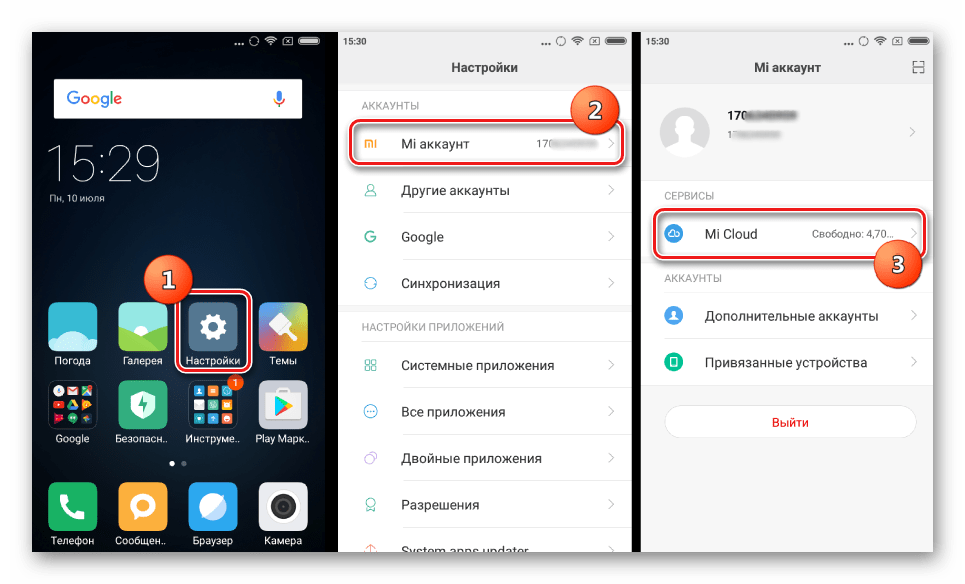
Затем перейти в раздел «Бэкап устройства» и выбрать пункт «Создать бэкап».
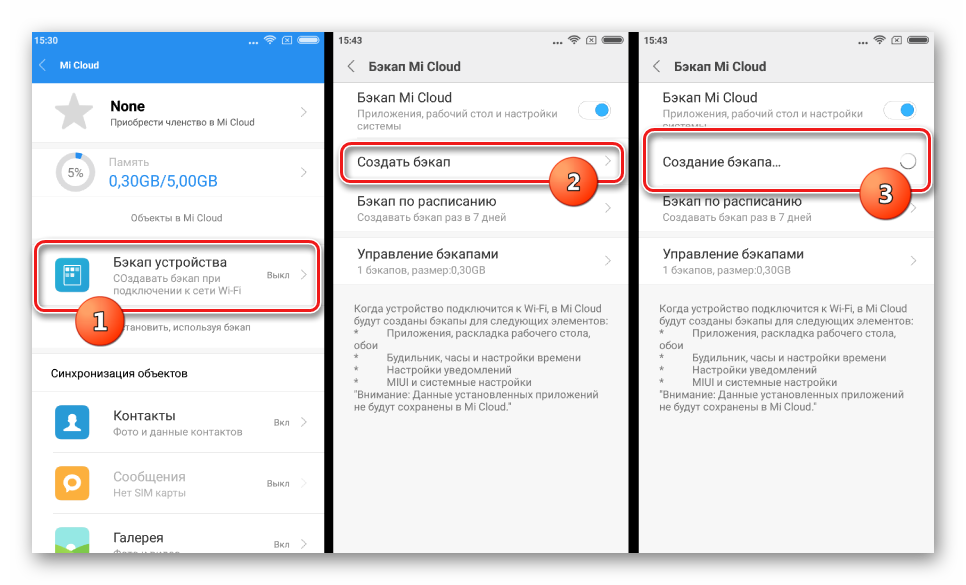
Читайте также: Регистрация и удаление Mi Аккаунта
Драйвера
Чтобы осуществить сопряжение любого смартфона с ПК для работы программ, используемых при прошивке, необходимо установить соответствующие драйвера. Для Redmi 3S процесс не вызовет затруднений если следовать инструкции из статьи:
Урок: Установка драйверов для прошивки Android
В качестве совета отметим, при установке драйверов для прошивки наиболее простым способом добавить в систему компоненты, которые будут необходимы при переносе ПО в разделы памяти девайса, является инсталляция фирменного приложения Xiaomi MiFlash. Программа в любом случае пригодится почти каждому пользователю Redmi 3S, а все необходимые драйвера идут с приложением в комплекте и устанавливаются автоматически.
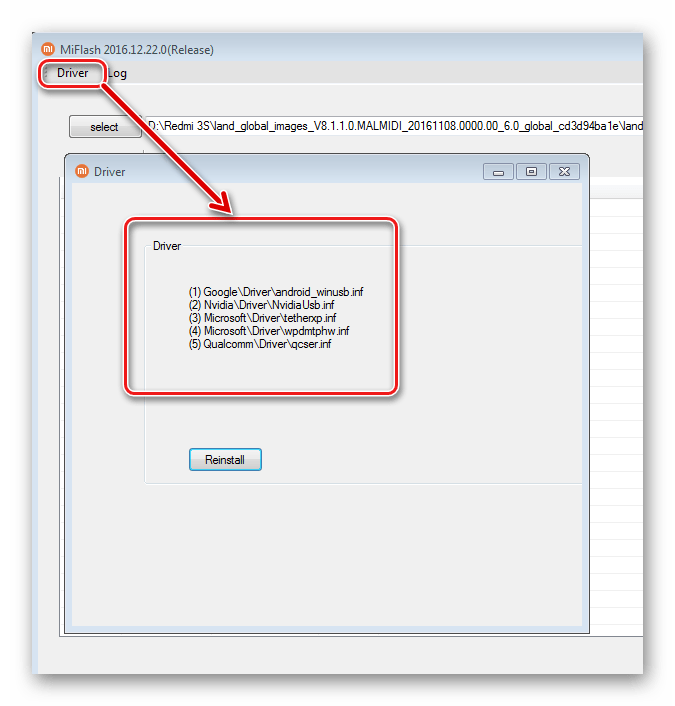
Выбор и загрузка прошивки
Прежде чем переходить к непосредственным манипуляциям с ПО Redmi 3S, необходимо определить конечную цель, с которой производится процедура. Это может быть обновление установленной официальной MIUI, переход с одного типа ОС на другой (с девелоперской на стабильную или наоборот), инсталляция программного обеспечения начисто, восстановление аппарата или установка кастомного решения от сторонних разработчиков.

Что касается MIUI для Редми 3S, то все пакеты с официальным ПО, а также локализованные прошивки могут быть получены методами, описанными в статье по ссылке ниже. Возвращаться к вопросам поиска нужной версии MIUI, а также процессу ее загрузки в описании способов установки ОС не будем.
Читайте также: Выбираем прошивку MIUI
Разблокировка загрузчика
Применение нижеописанных способов прошивки локализованных и кастомных решений предполагает предварительное проведение процедуры разблокировки загрузчика аппарата. Необходимые инструкции, позволяющие правильно осуществить процесс официальным методом, можно найти, изучив урок по ссылке:
Подробнее: Разблокировка загрузчика устройств Xiaomi
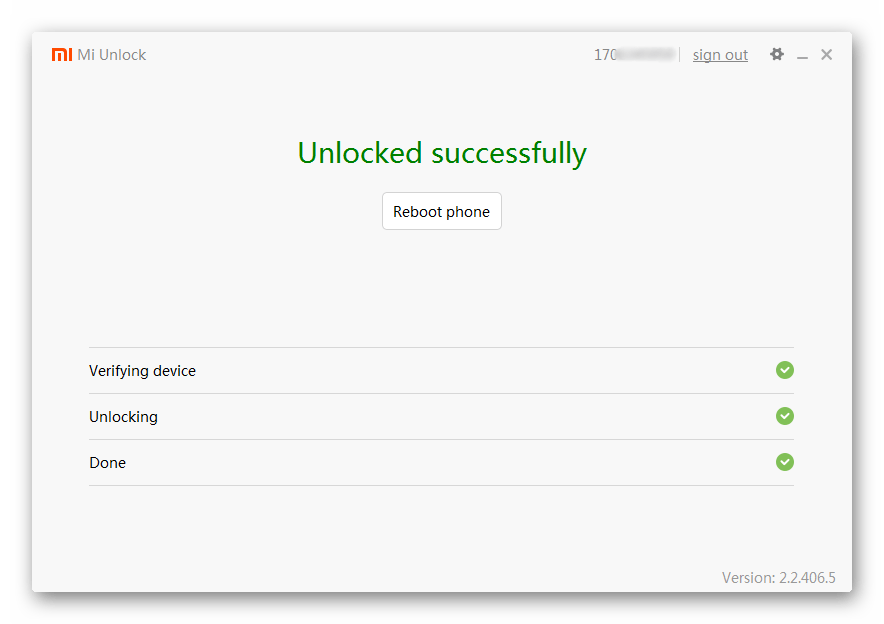
Следует отметить, даже если инсталляция программных решений от сторонних разработчиков не планируется, процедуру разблокировки загрузчика провести крайне рекомендуется. В случае возникновения проблем с программной частью телефона в будущем это может облегчить и ускорить процесс восстановления.
Прошивка
В зависимости от поставленной цели, определяется способ переноса файлов в разделы памяти, а также необходимые программные инструменты. Нижеизложенные методы установки ПО в Xiaomi Редми 3S расположены в порядке от простого к сложному.
Установка и обновление официальных версий MIUI
Официальное ПО Xiaomi, предназначенное для использования в Redmi 3S, в целом оценивается очень хорошо. Для большинства пользователей рассматриваемого аппарата одна из официальных версий MIUI является наиболее предпочтительным решением.
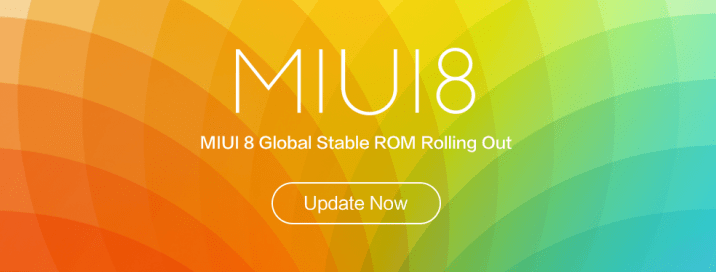
Способ 1: Приложение «Обновление системы»
В каждом телефоне Redmi 3S, работающем под управлением одной из официальных версий MIUI, присутствует довольно мощный инструмент, позволяющий обновить версию ОС, а также переустановить прошивку и даже сменить ее тип, не прибегая к использованию ПК.
Обновление установленной версии MIUI
Чтобы обновить официальную MIUI до последней версии, необходимо выполнение всего нескольких простых шагов. Перед их осуществлением не забываем подключить устройство к Интернету по Wi-Fi и зарядить аккумулятор хотя бы до 50%.
- Открываем в смартфоне меню «Настройки», листаем перечень пунктов в самый низ и находим пункт «О телефоне», после тапа по которому в самом низу экрана отобразится пункт-круг со стрелкой, обозначенный «Обновление системы».
- После нажатия на «Обновление системы» открывается экран приложения и в автоматическом режиме производится поиск новой версии системы. В случае наличия обновления выводится соответствующее сообщение. Осталось ознакомиться со списком изменений и нажать «Обновить».
- Начнется загрузка пакета с ПО, а по ее завершении появится предложение приступить к инсталляции обновления. Нажимаем кнопку «Перезагрузка» для немедленного начала процесса установки новой версии ОС.
- Аппарат перезагрузится и появится надпись «MIUI обновляется, не перезагружайте устройство» под которой расположен заполняющийся индикатор выполнения процедуры.
По завершении процесса записи файлов в разделы, Redmi 3S автоматически загрузится в обновленную МИУИ.
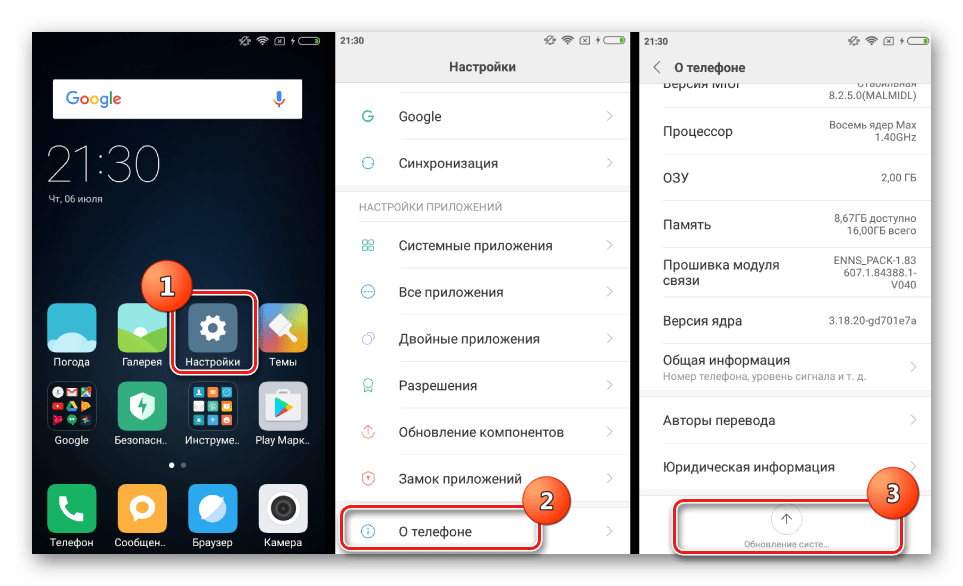
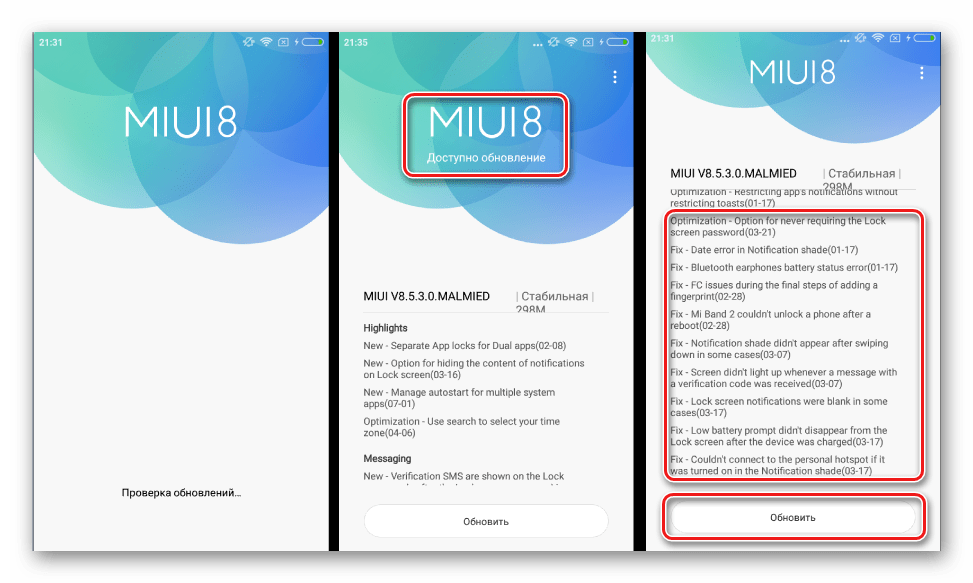
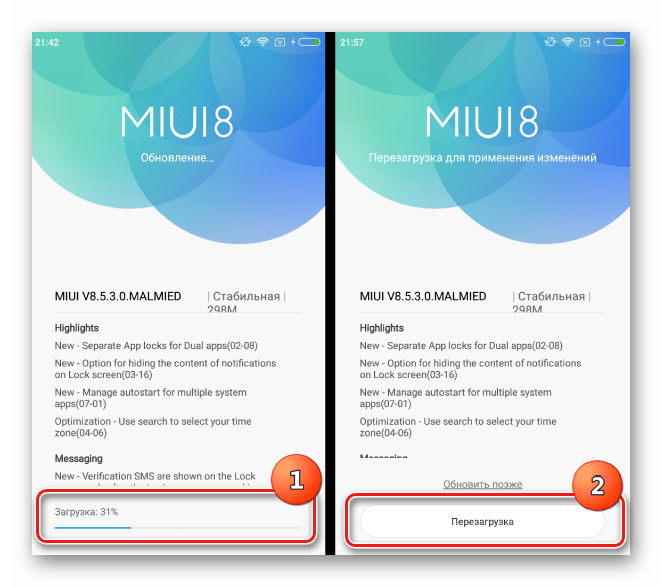
Переустановка, смена типа/вида официальной MIUI
Штатный апдейтер аппаратов Xiaomi позволяет не только обновлять установленную версию ОС, но и производить запись в разделы памяти пакета, перенесенного в память устройства. В примере ниже осуществляется не только переустановка, но и смена типа прошивки с Глобальной (Global) на Девелоперскую (Developer).
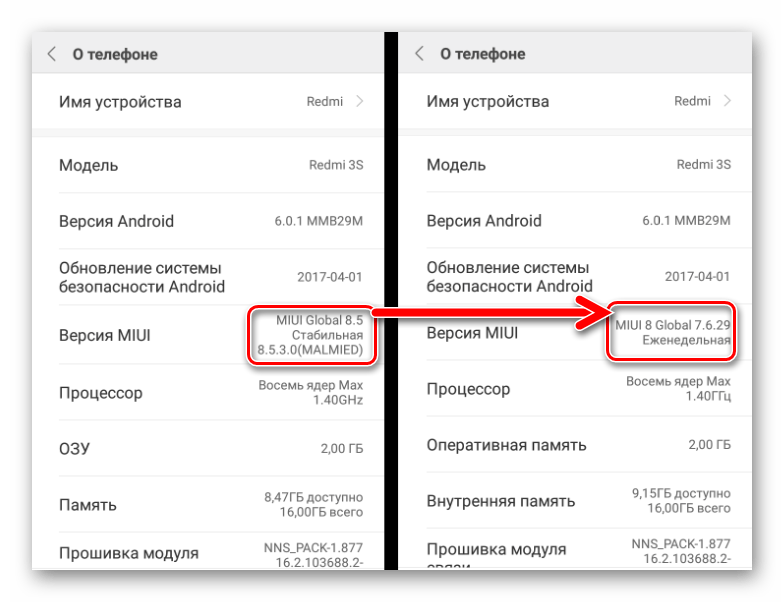
Для осуществления процедуры идем следующим путем.
- Загружаем пакет с официальной версией МИУИ не ниже используемой в смартфоне на данный момент и помещаем пакет в память устройства.
- Открываем приложение «Обновление системы» и нажимаем на изображение трех точек в верхнем правом углу экрана.
- В открывшемся меню выбираем пункт «Выбрать файл прошивки». Затем указываем системе путь к пакету с ПО, ранее скопированному в память.Отметив файл, нажимаем кнопку «ОК» в нижней части экрана.
- Начнется проверка корректности версии и целостности файла с ПО (1), затем довольно длительный процесс дешифрования (2).
- При переходе с глобальной ОС на девелоперскую требуется очистка разделов памяти, содержащих пользовательские данные. Появление сообщения о такой необходимости по завершении процесса дешифрования файлов является подтверждением готовности системы к непосредственному переносу файлов в разделы. Еще раз проверив, что все важные файлы из устройства сохранены, нажимаем кнопку «Очистить и обновить», после чего еще раз подтверждаем осознанность потери данных нажатием такой же кнопки.
Аппарат перезагрузится и начнется перезапись МИУИ.
- Процесс полностью автоматизирован, не следует прерывать его. После инсталляции желаемого пакета и загрузки Редми 3S останется лишь провести первоначальную настройку, восстановить при необходимости данные и пользоваться нужной версией МИУИ.
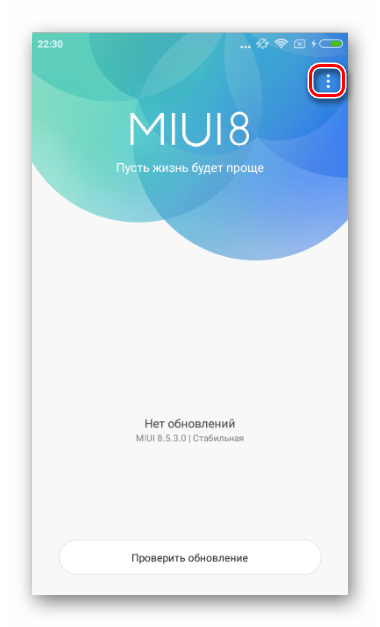
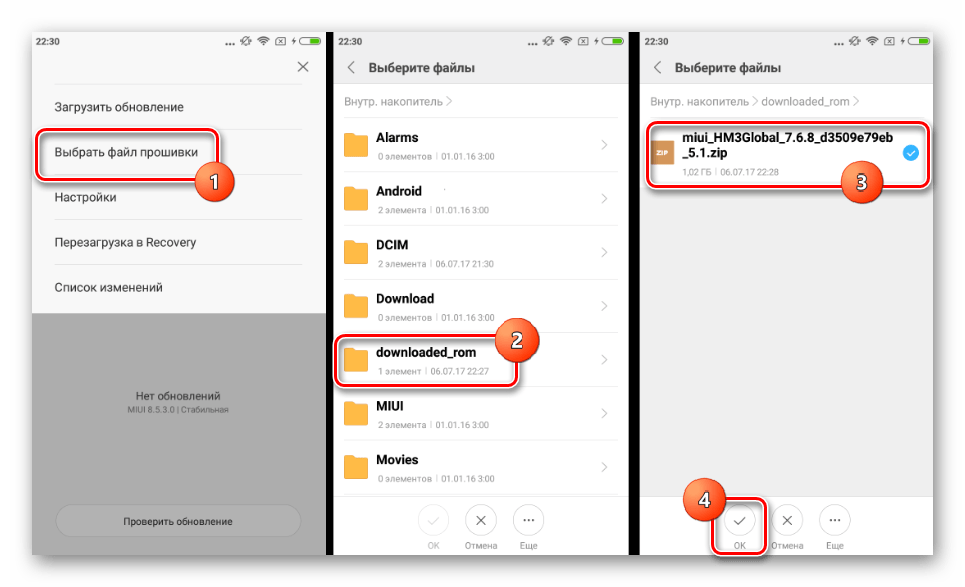
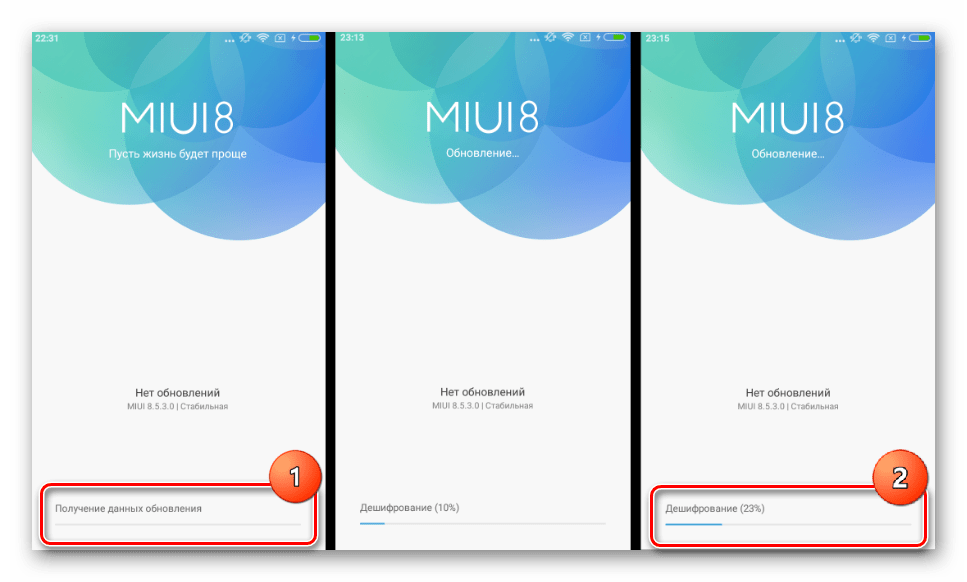
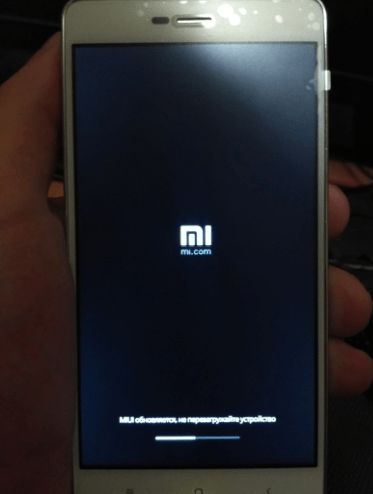
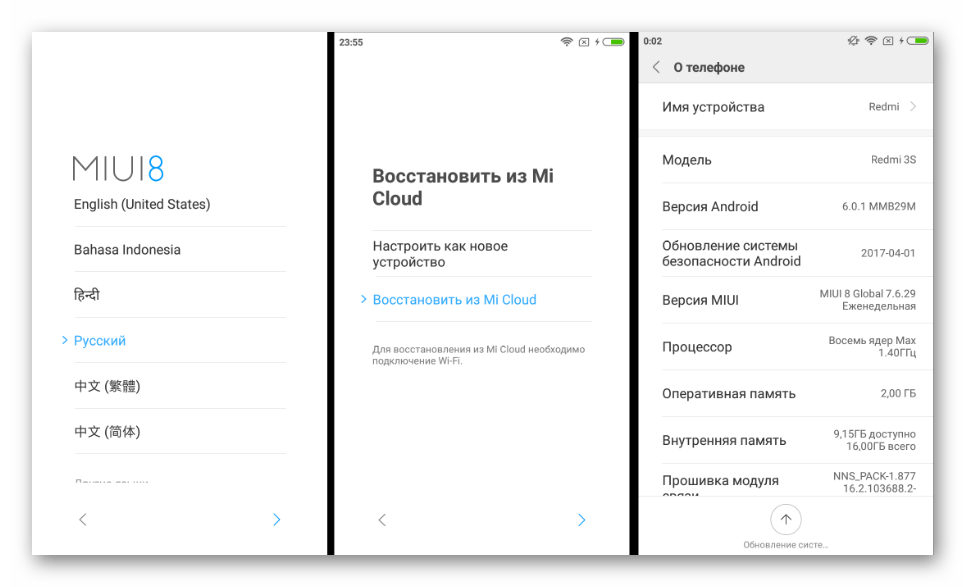
Способ 2: Mi PC Suite
Компания Xiaomi предлагает пользователям своих смартфонов в целом неплохой ПК-клиент, предназначенный для выполнения довольно широкого круга задач — Mi PC Suite. С помощью программы можно, в том числе осуществить обновление и переустановку операционной системы рассматриваемого Редми 3S и этот вариант является официальным методом, а значит практически всегда действенным и относительно безопасным.
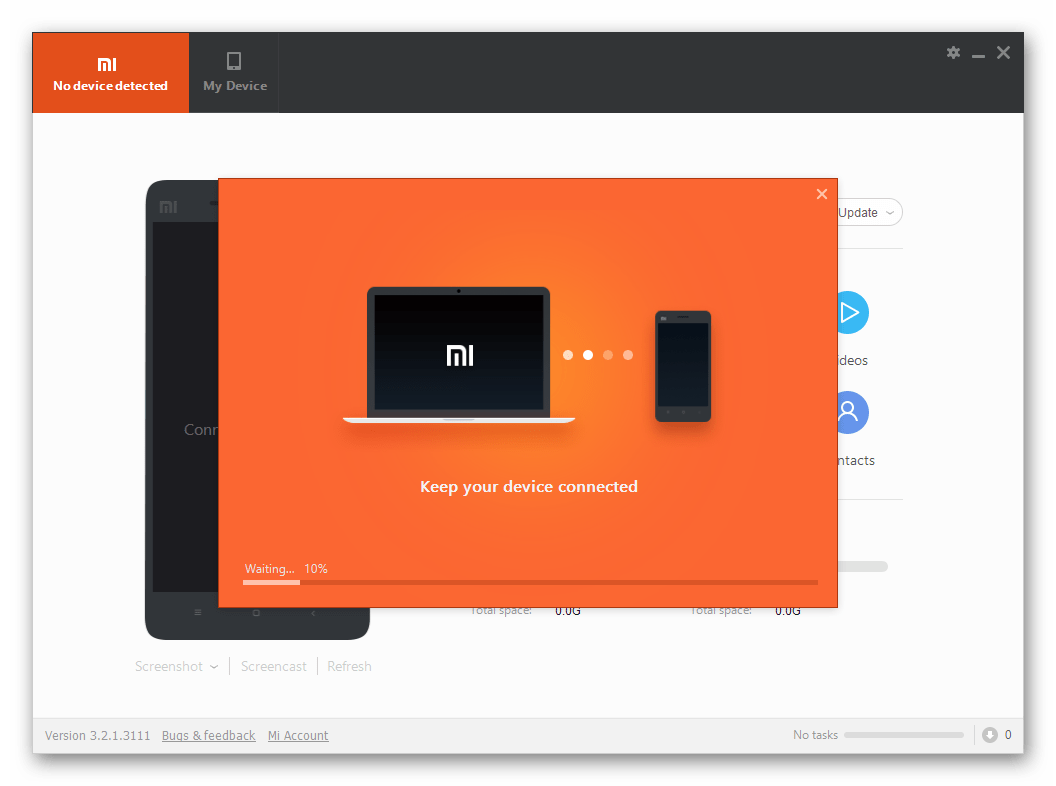
По неизвестным причинам с моделью работает только китайский клиент Mi PC Suite. Англоязычные версии, загруженные с официального сайта, не работают, бесконечно требуя обновления девайса перед использованием.
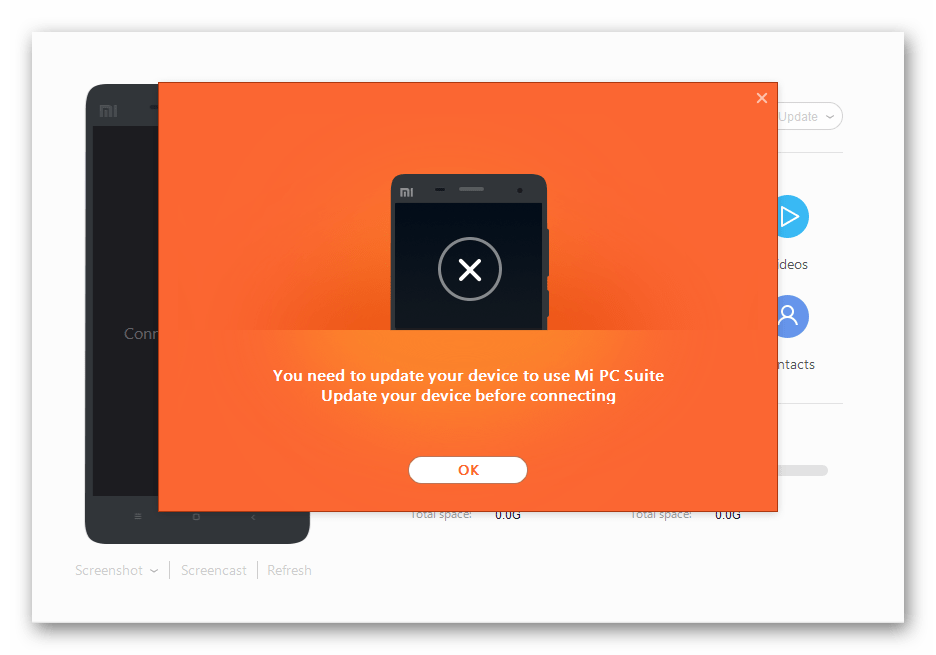
Скачать проверенный установочный пакет Mi PC Suite можно по ссылке:
Загрузить Mi PC Suite для Xiaomi Redmi 3S
- Скачиваем, а затем устанавливаем Mi PC Suite. Запускаем инсталлятор и нажимаем кнопку (1).
- Ожидаем окончания инсталляции.
- После установки программа запустится автоматически.
- Впоследствии запуск Mi PC Suite можно осуществлять с помощью значка на рабочем столе.
- После загрузки приложения переводим Redmi 3S в режим заводского рекавери. Для этого на выключенном девайсе зажимаем клавишу «Громкость+», затем нажимаем кнопку «Питание» и удерживаем обе клавиши до появления меню, в котором нужно нажать кнопку «recovery».
В результате аппарат перезагрузится и на экране отобразиться следующее:
- Подключаем Редми 3S к порту USB. Если промедлить с подключением и не осуществить его в течении примерно 60-ти секунд, смартфон автоматически перезагрузится в MIUI.
- Mi PC Suite определит девайс, а также установленную в нем версию системы.
Значение кнопок в окне следующее:
1 Загрузка обновления с серверов Xiaomi 2 Выбрать файл с ПО на диске ПК 3 Удаление пользовательских данных в разделах смартфона (аналогичная сбросу до заводских настроек процедура) 4 Перезагрузка телефона - При необходимости полной переустановки операционной системы делаем очистку данных. После нажатия кнопки (3) в окне со скриншота выше, появляется запрос. Подтверждением удаления данных является нажатие кнопки слева:
- В процессе очистки в окне Mi PC Suite не отображается каких-либо сведений, а на экране смартфона пробежит заполняющийся индикатор выполнения.
- Нажимаем кнопку выбора пакета с диска и указываем программе путь к заранее скачанному файлу с ПО в окне проводника, а затем нажимаем кнопку «Открыть».
- Начнется проверка файла, загруженного в программу на предыдущем шаге. Mi PC Suite не позволит инсталлировать неподходящую версию, а также сменить тип со стабильной МИУИ на девелоперскую.
- Старт процедуре установки ПО можно дать нажатием на кнопку (1) в открывшемся после проверки окне.
- В процессе работы утилиты прогресс-бар в Mi PC Suite не заполняется, хотя процедура осуществляется.Убедиться в этом можно, посмотрев на экран Redmi 3S.
- Процедура инсталляции довольно длительная, как и первоначальная загрузка, которая автоматически начнется по завершении инсталляции MIUI. Следует набраться терпения и ни в коем случае не прерывать ее.
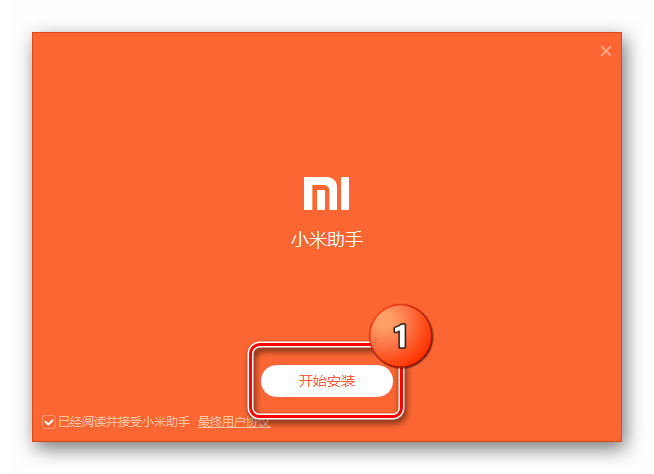

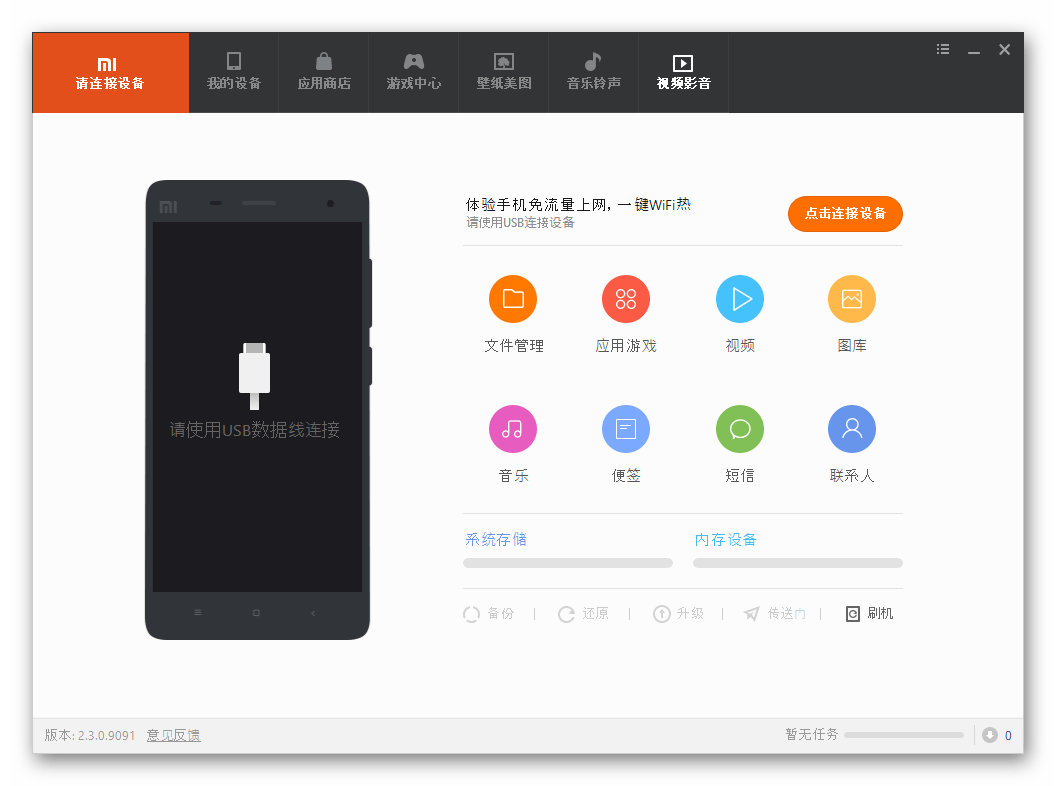
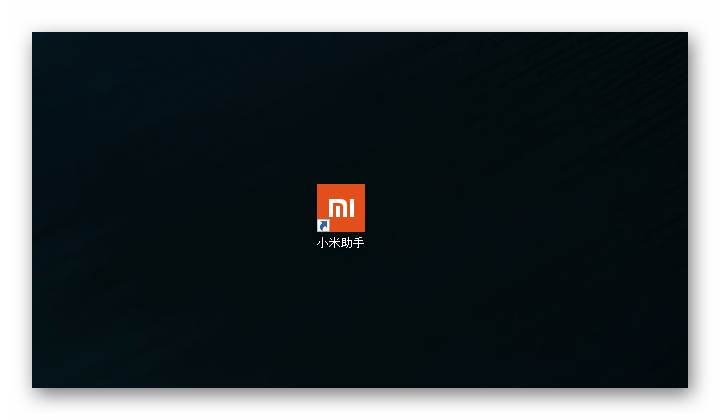

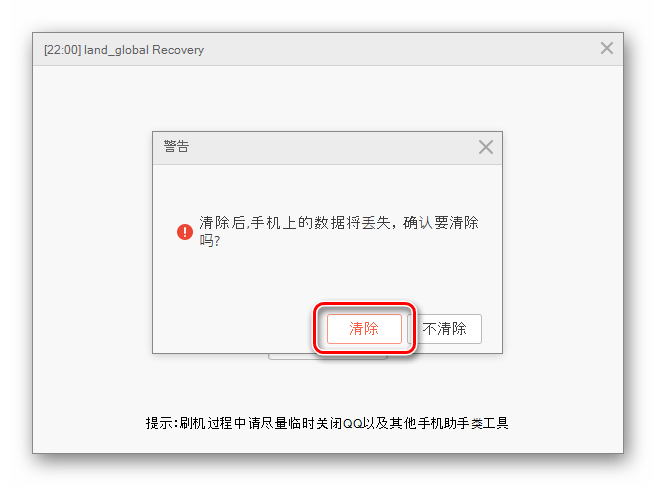
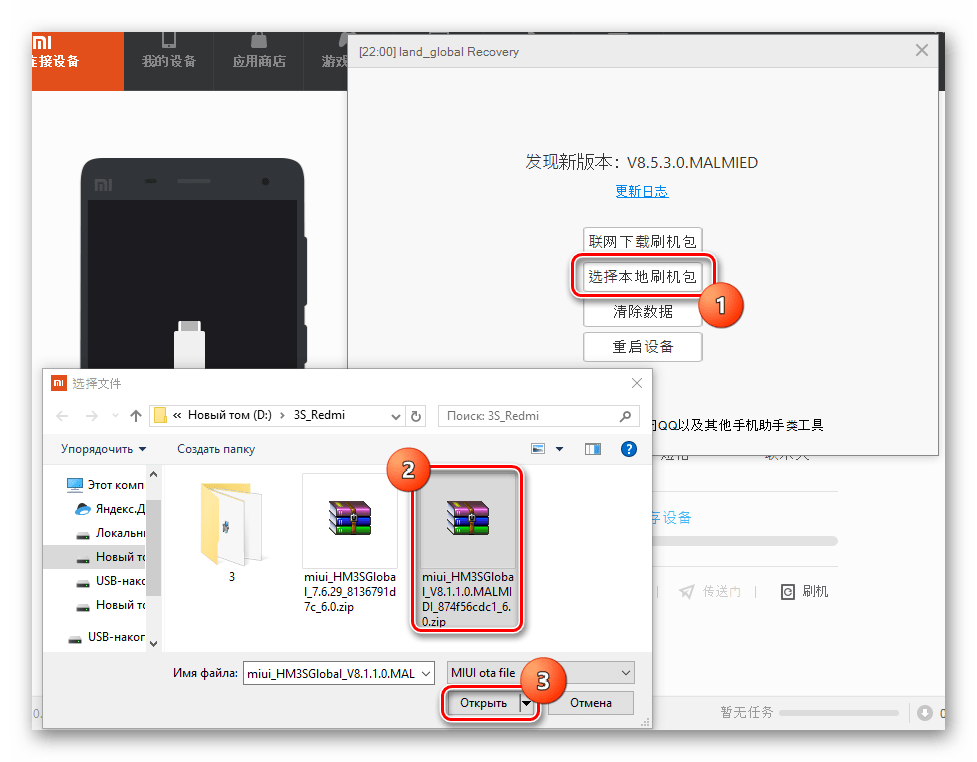
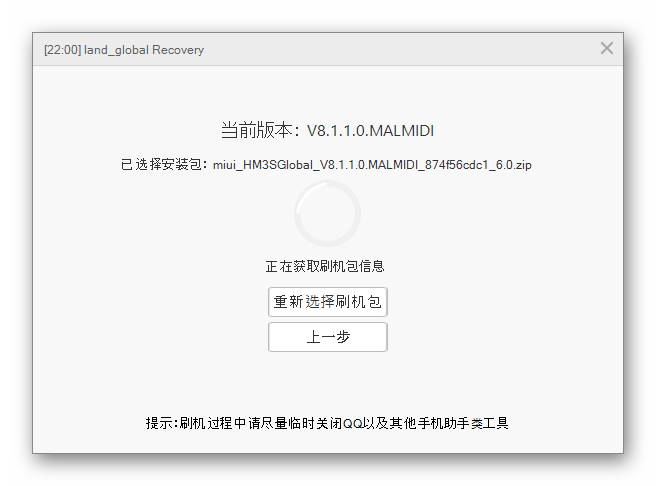
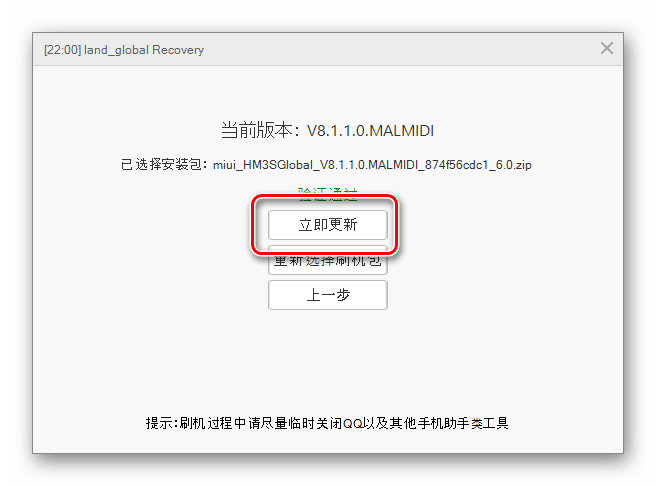
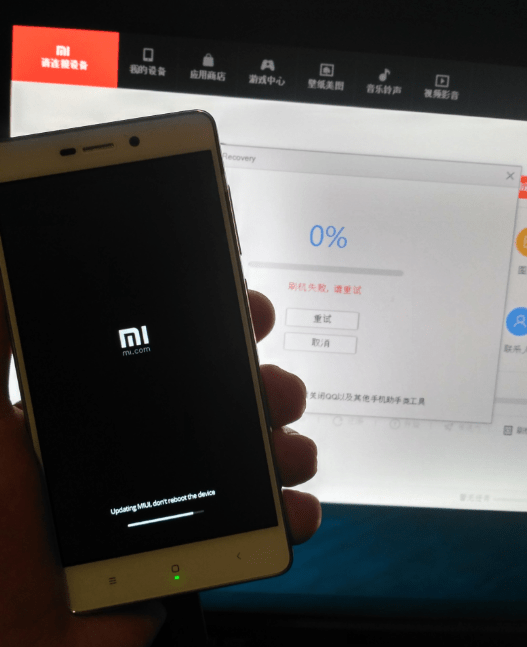
Способ 3: MiFlash
Одним из самых кардинальных методов прошивки аппарата Xiaomi Redmi 3S является применение замечательного инструмента – фирменной утилиты Xiaomi MiFlash. Данное решение позволяет установить официальную версию системы начисто, а главное — дает возможность восстановить неработоспособные в программном плане аппараты всего за несколько простых шагов.

Подробно процесс инсталляции ОС с помощью MiFlash в устройства Xiaomi рассмотрен в материале по ссылке ниже, в рамках данной статьи остановимся лишь на одной особенности рассматриваемой модели. В общем случае выполняем шаги инструкции из урока и получаем в результате девайс с официальной MIUI выбранного при загрузке пакета типа.
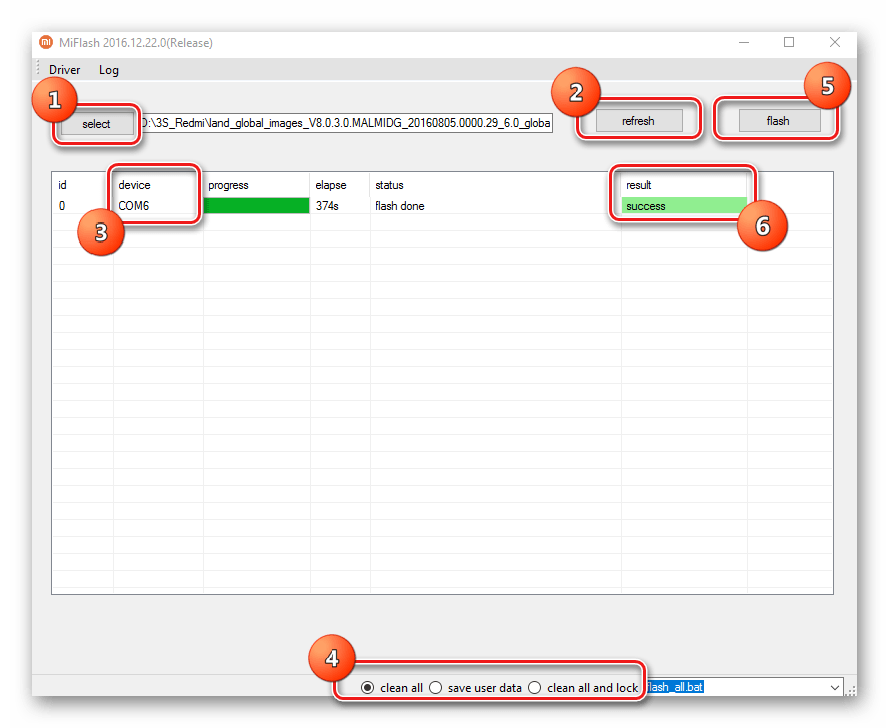
Подробнее: Как прошить смартфон Xiaomi через MiFlash
А теперь о возможном нюансе. Для того, чтобы осуществить стандартную процедуру установки ОС, необходимо подключить девайс в режиме EDL (Emergency Download). В нужном режиме аппарат определяется в «Диспетчере устройств» как «Qualcomm HS-USB Qdloader9008»,
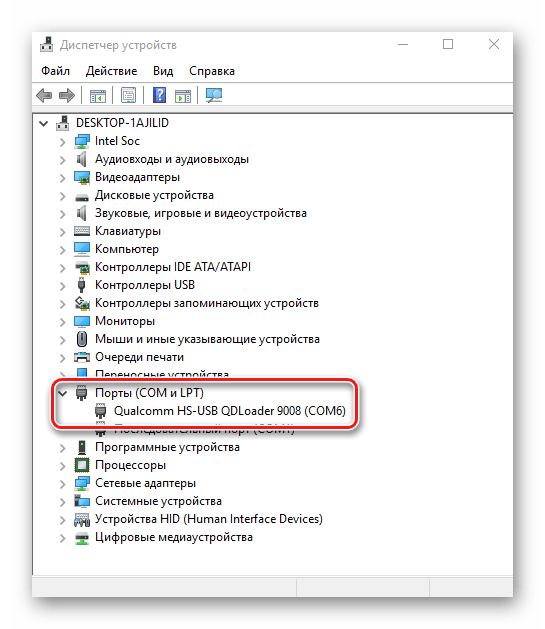
а в MiFlash как «СОM XX», где XX – номер порта устройства
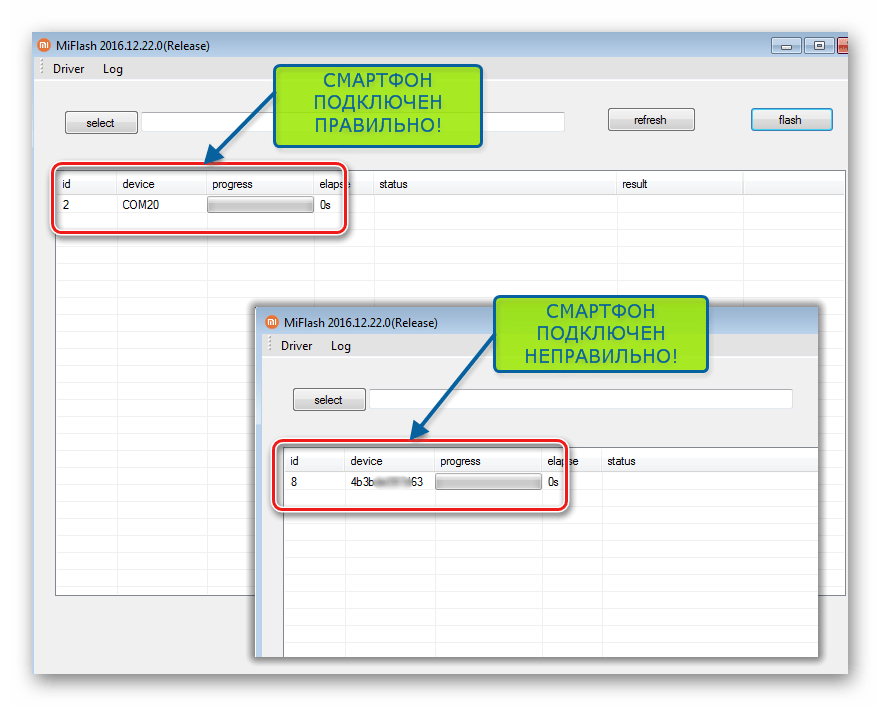
Модель Redmi 3S, особенно в случае «окирпичивания», может предоставить своему владельцу некоторые сложности с этим вопросом. Пробуем способы перевода смартфона в нужное состояние.
Метод 1: Стандартный
- На выключенном аппарате зажимаем «Громкость+», а затем кнопку «Питание» до появления следующего экрана:
- В открывшемся меню нажимаем «Download».
- Экран телефона должен погаснуть – устройство в режиме EDL.
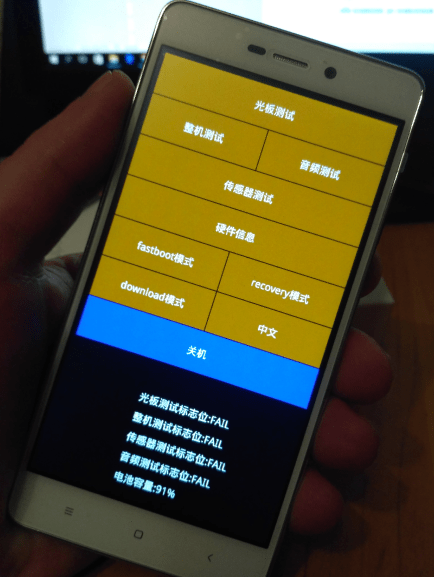
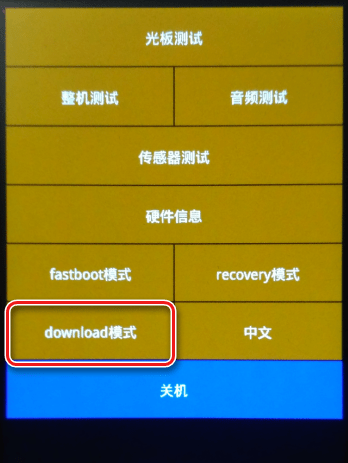
Метод 2: Fastboot
В случае неработоспособности стандартного метода, ввиду наличия установленного кастомного рекавери или по другим причинам, можно перевести Redmi 3S в аварийный режим с помощью fastboot-команды.
- Загружаем и распаковываем пакет с ADB и Fastboot, например здесь.
- Переводим смартфон в режим «Fastboot». Для этого нужно одновременно зажать на выключенном аппарате клавишу уменьшения громкости и «Включение», удерживать их до появления на экране изображения зайца, ремонтирующего Андроида, под которым будет надпись «Fastboot».
- Подключаем устройство к порту USB, а затем запускаем окно команд. Для этого, нажав и удерживая на клавиатуре «Shift», кликаем правой кнопкой мышки на свободной области в каталоге. В выпавшем перечне действий присутствует пункт «Открыть окно команд». Щелкаем по нему левой кнопкой мыши.
- В командной строке пишем следующее:
fastboot oem edlи нажимаем клавишу «Enter».
- В результате телефон перестанет подавать признаки жизни (экран погаснет, на кратковременное нажатие аппаратных клавиш не будет реагировать), но при этом девайс находится в режиме «Download» и готов к работе с MiFlash.
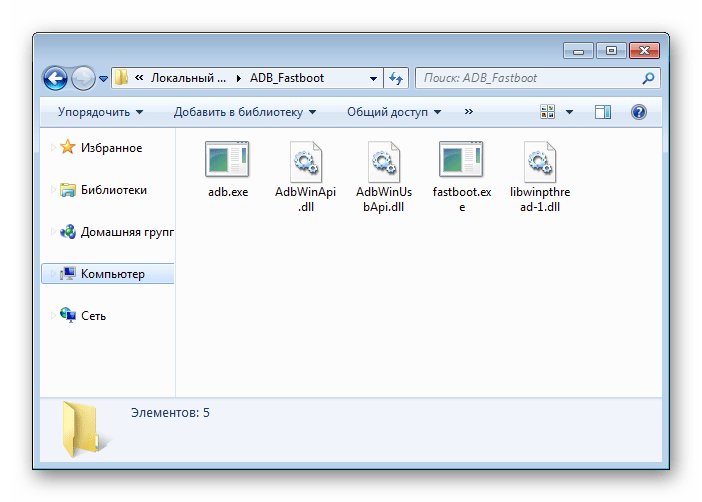
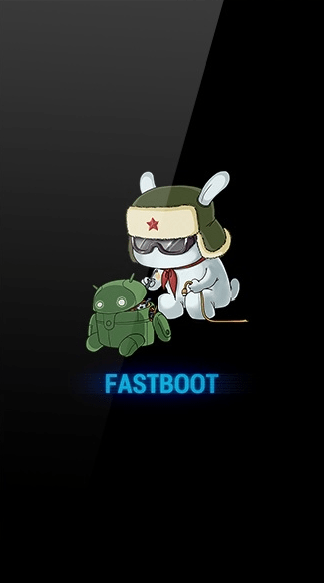
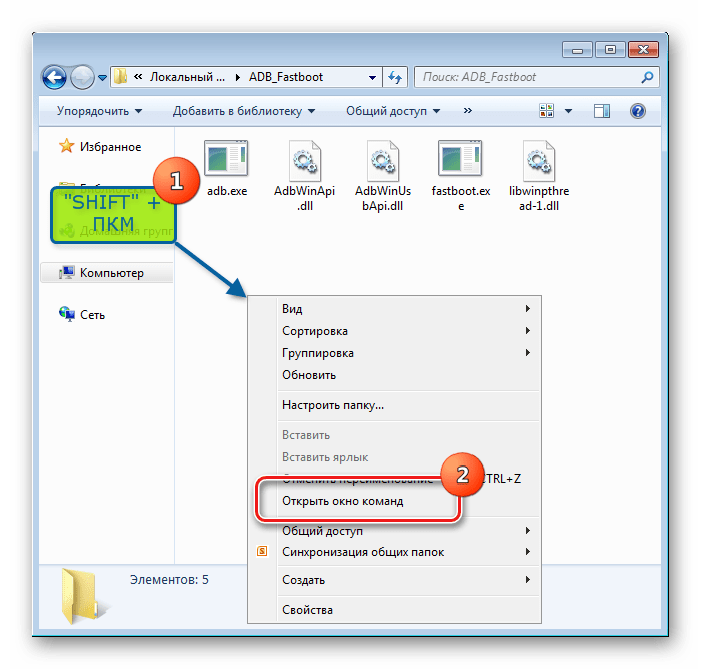
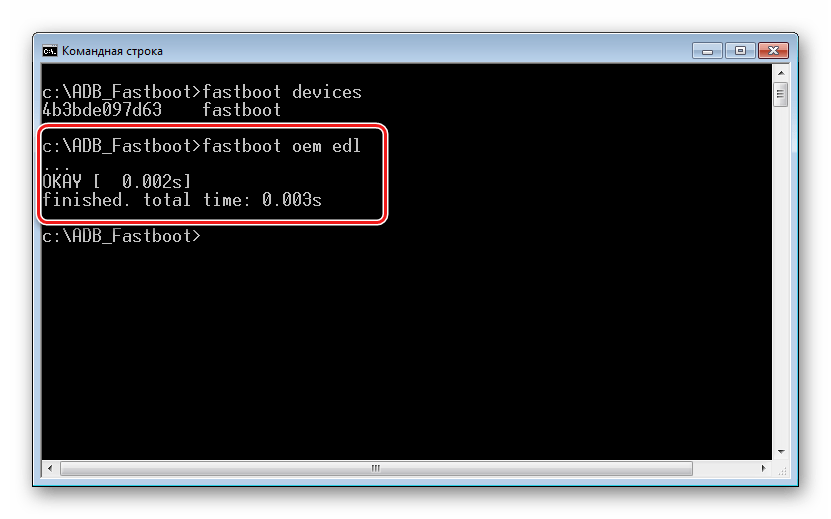
Метод 3: Кабель с замкнутым контактом
Если переключиться в EDL-режим предыдущими методами не получается, можно прибегнуть к следующему способу, подразумевающему некоторую временную «модификацию» USB-кабеля, который используется для подключения устройства к ПК.
Метод требует аккуратности и внимательности! В случае ошибки пользователя при манипуляциях, это может привести к аппаратному повреждению смартфона и/или порта USB!
Методология способа требует подключить Redmi 3S кратковременно к USB-порту с помощью кабеля у которого контакт D+ замкнут на корпус штекера.
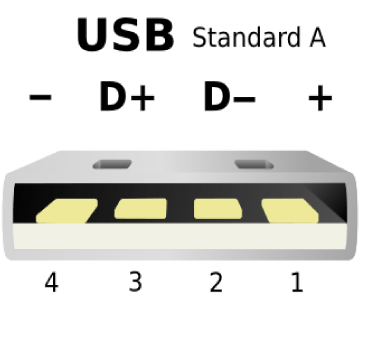
- Делаем временную перемычку. Можно взять кусочек проволоки, но более предпочтительным является использование алюминиевой фольги.
Изгибаем будущую перемычку в виде петли.
- Одеваем перемычку на штекер кабеля таким образом, чтобы второй контакт слева, если смотреть при расположении пластмассовой подложки внизу, был замкнут на корпус:
- Подключаем штекер micro-USB к ВЫКЛЮЧЕННОМУ аппарату. Затем аккуратно подключаем кабель c перемычкой к порту USB компьютера.
Дополнительно. Если устройство зависло на заставке «MI» либо в процессе загрузки, его не удается выключить длительным нажатием кнопки «Питание», тогда перед подключением кабеля с перемычкой к ПК, зажимаем и удерживаем клавишу включения на смартфоне. Кнопку «Питание» отпускаем, как только экран девайса погаснет в результате подключения модифицированного кабеля к порту ЮСБ.
- Ждем 5-10 секунд, извлекаем кабель с перемычкой из USB-порта ПК, удаляем перемычку и вставляем кабель на место.
- Смартфон переведен в Download-режим.


Дополнительно. Выход из режимов «Fastboot», «EDL», «Recovery» осуществляется с помощью длительного (около 10 секунд) нажатия клавиши «Питание». Если это не срабатывает, зажимаем одновременно все три аппаратные клавиши девайса: «Громкость+», «Громкость-», «Включение» и удерживаем их до перезагрузки телефона.
Способ 4: QFIL
Еще одну возможность прошить Xiaomi Redmi 3S, а также восстановить «окирпиченный» девайс предоставляет утилита Qualcomm Flash Image Loader (QFIL). Этот инструмент – часть программного комплекса QPST, разработанного создателем аппаратной платформы рассматриваемой модели.

Способ предполагает использование fastboot-прошивок для MiFlash, а также потребует перевода девайса в edl-режим одним из методов, описанных выше. Загрузить программу можно по ссылке:
Скачать QFIL для прошивки Xiaomi Redmi 3S
- Загружаем fastboot-прошивку с официального сайта Xiaomi и распаковываем полученный пакет в отдельную папку. При работе с QFIL понадобится содержимое каталога «images».
- Устанавливаем пакет QPST, следуя инструкциям инсталлятора.
- По завершении инсталляции программного комплекса
открываем папку, расположенную по пути:
C:\Program Files (x86)\Qualcomm\QPST\bin\затем дважды кликаем по файлу QFIL.exe.
Либо находим приложение QFIL в меню «Пуск» Windows (раздел QPST) и запускаем его.
- Переключатель «Select Build Type» устанавливаем в положение «Flat Build».
- В поле «ProgrammerPath» нужно добавить специальный файл prog_emmc_firehose_8937_ddr.mbn. Нажимаем «Browse», затем выбираем файл в окне Проводника и нажимаем кнопку «Открыть».
- После предыдущего действия, нажимаем «LoadXML»,
что позволит поочередно добавить файлы:
- rawprogram0.xml
- patch0.xml
- Подключаем Редми 3S, предварительно переведенный в EDL-режим, к ПК. Подтверждением правильного определения девайса программой является надпись «Qualcomm HS-USB QDLoader9008» в верхней части окна, а также сменившая на однотонный синий цвет кнопка «Download».
- Убеждаемся, что все поля заполнены как на скриншоте выше, и начинаем перенос файлов в разделы памяти девайса нажатием «Download».
- Прогресс записи файлов в память смартфона сопровождается появлением различных надписей в поле «Status».
- Манипуляции, проводимые QFIL, занимают около 10 минут и завершаются сообщениями «Download Succeed», «Finish Download» в поле «Status».
- Закрываем программу, отключаем телефон от USB-порта и запускаем длительным нажатием (около 10 секунд) клавиши «Включение».
- Изначально аппарат загрузится в режим «Recovery». Просто ждем 30-60 секунд до автоматической перезагрузки (появления логотипа «MI»), после которой произойдет длительная инициализация установленных системных компонентов.
- Завершением установки ПО можно считать появление экрана-приветствия MIUI.
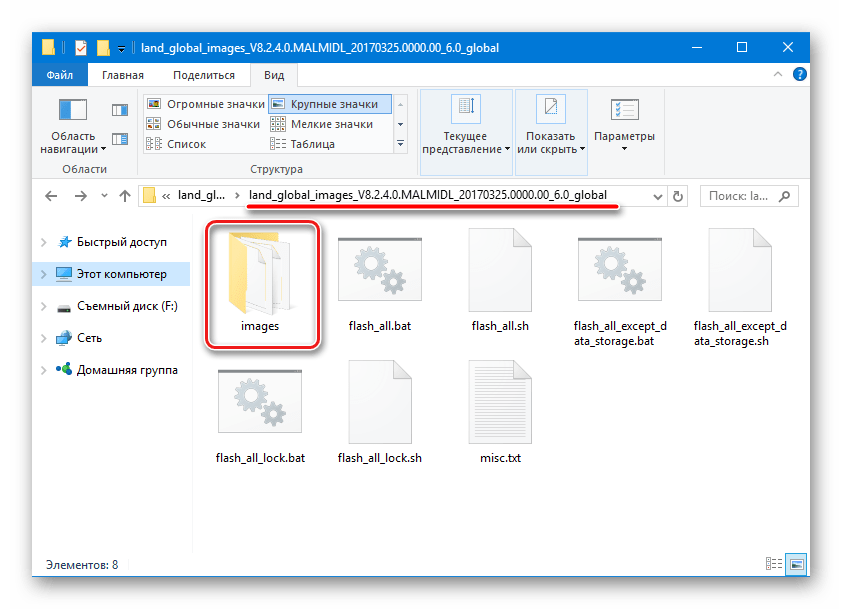
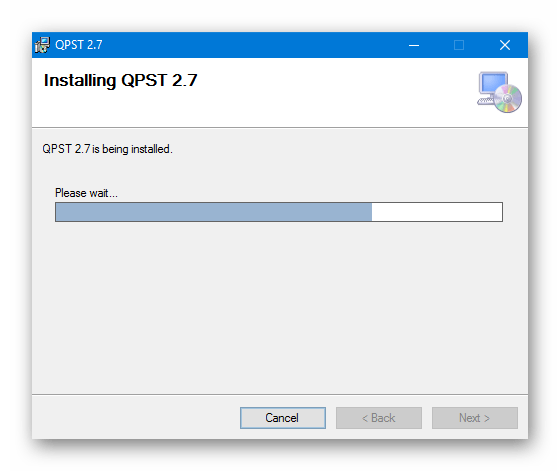
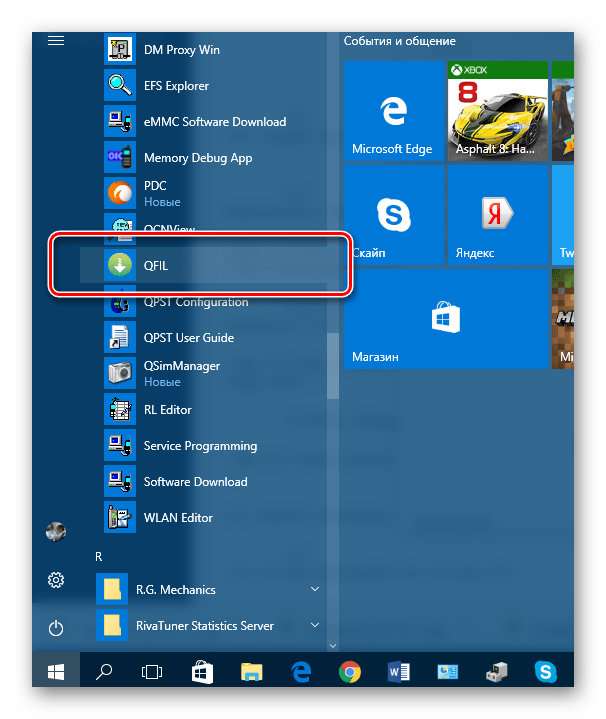
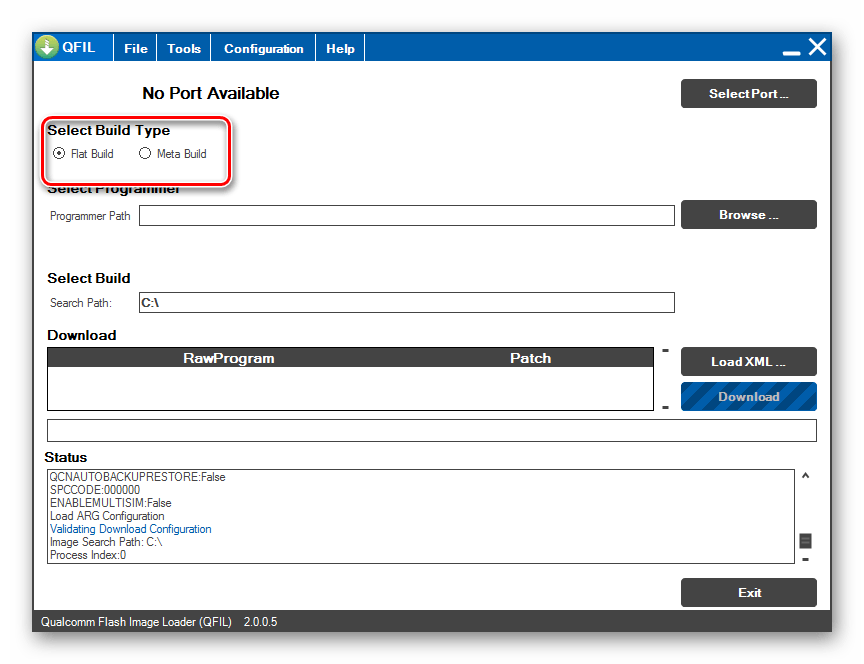
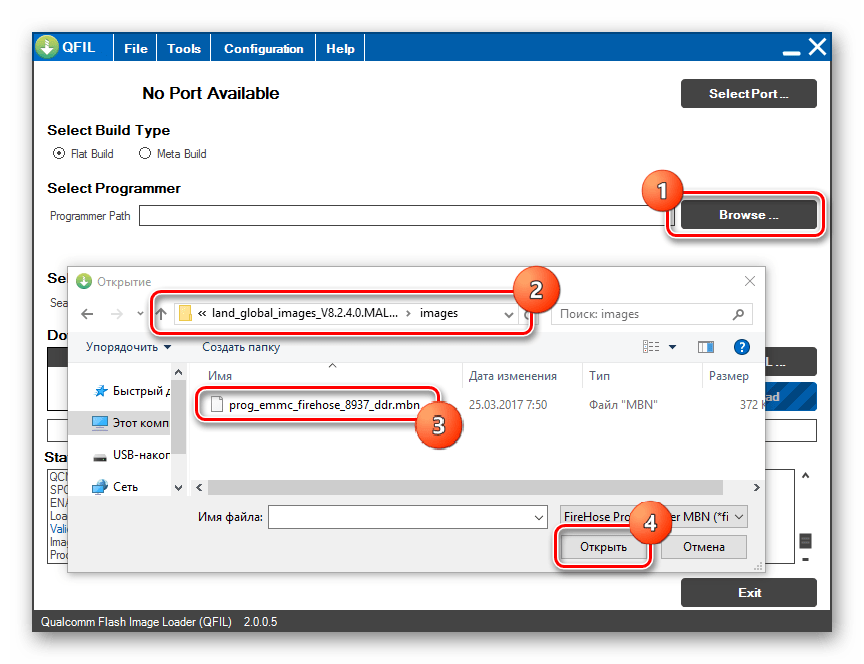
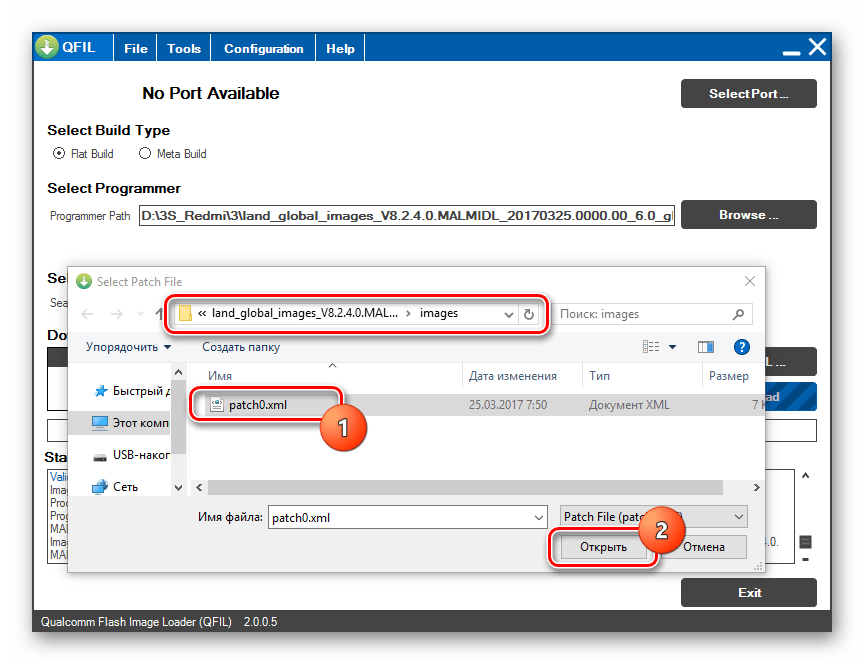
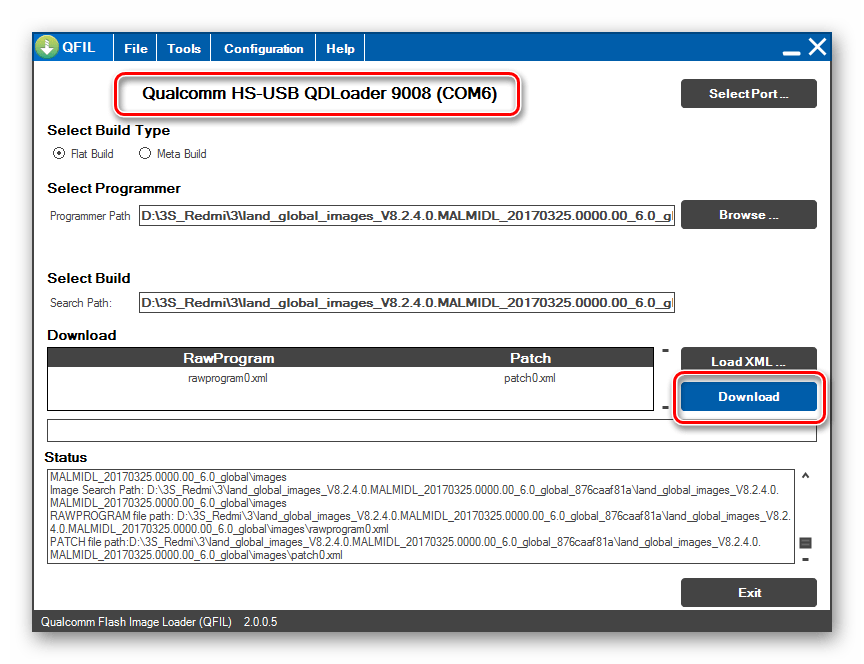

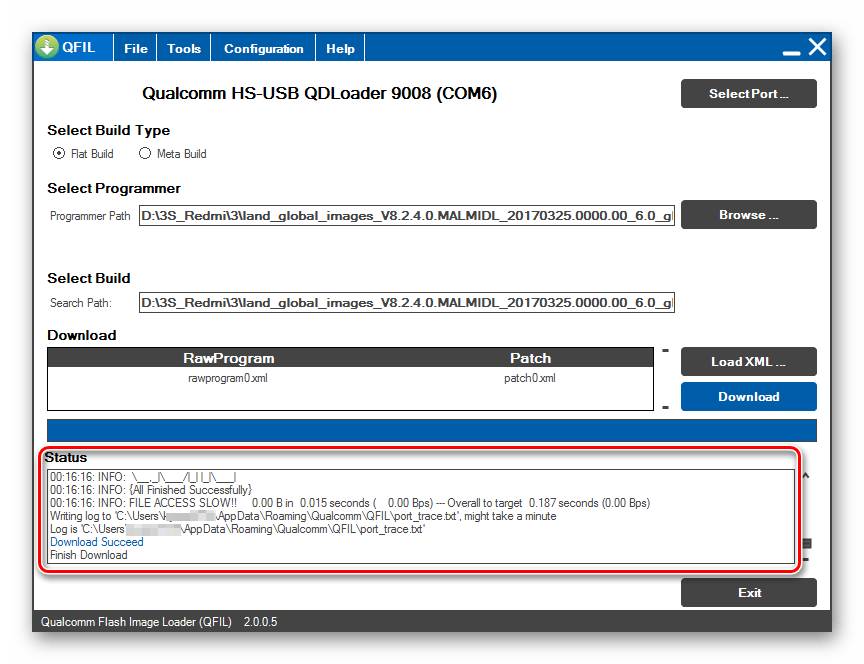
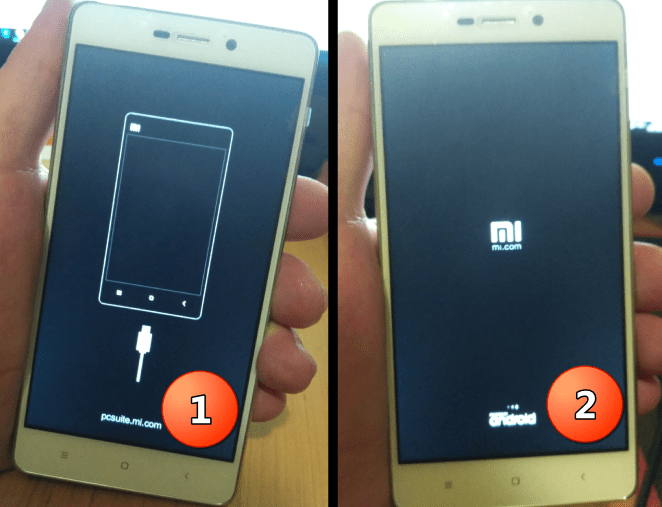
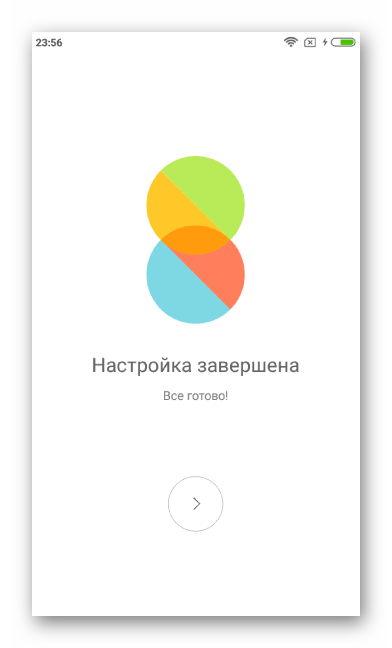
Способ 5: Fastboot
Для установки ОС в Redmi 3S через Fastboot не требуется инсталляция каких-либо Windows-утилит, поэтому метод кажется предпочтительным при возникновении проблем в работе приложений из способов выше. Кроме того, Fastboot может оказаться единственным действенным методом восстановления, если девайс способен загрузиться лишь в fastboot-режим.
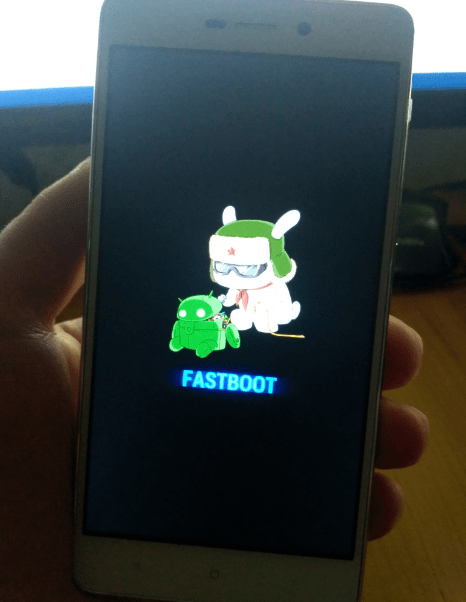
Для установки ПО в Редми 3S через Fastboot по инструкции ниже, понадобится лишь загруженная с сайта Xiaomi fastboot-прошивка.
- Распаковываем пакет с ОС в отдельный каталог.
- Переводим девайс в режим «Fastboot» и подключаем его к ПК.
- Открываем в Проводнике каталог, полученный в результате распаковки пакета с ОС (необходима папка, содержащая подпапку «images»), и запускаем один из файлов-скриптов:
- flash_all.bat (перенос файлов ОС в разделы девайса с предварительной очисткой пользовательских данных);
- flash_all_except_data_storage.bat (инсталляция с сохранением пользовательских данных);
- flash_all_lock.bat (полная очистка памяти телефона и блокировка загрузчика перед записью прошивки).
- Манипуляции с разделами памяти Редми 3S и перенос в них нужных файлов начнутся автоматически. В открывшемся после запуска одного из скриптов окне командной строки появляются строчки-ответы системы, описывающие происходящее.
- По завершении операций в командной строке отображается надпись «rebooting…», аппарат при этом автоматически перезагружается в MIUI.
Как и в других случаях после инсталляции ОС в девайс, первый запуск продлится достаточно долго.

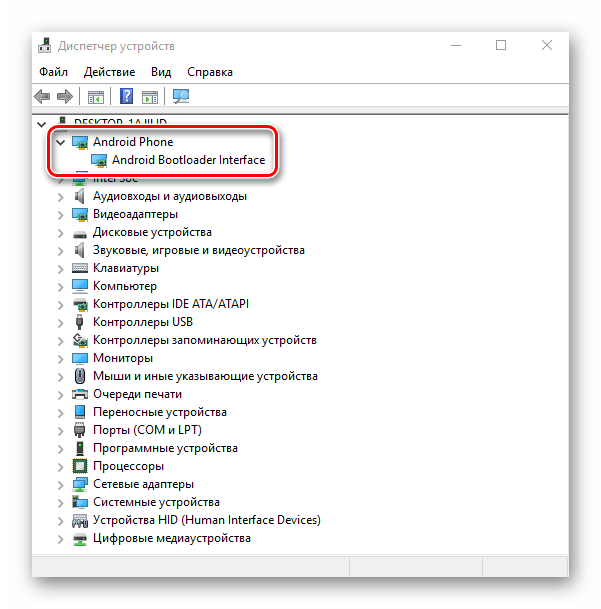
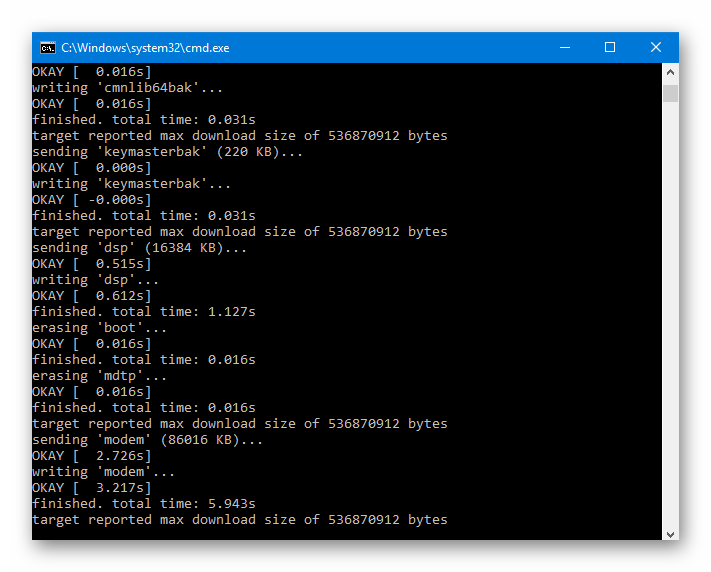
Локализованные прошивки
Читатель, который ознакомился со статьей «Выбираем прошивку MIUI», вероятно знает, что есть несколько команд, выпускающих вариации ОС для аппаратов XIAOMI, адаптированные для пользователей русскоязычного региона и наделенные дополнительными возможностями в виде патчей и исправлений.
Еще раз напоминаем о необходимости разблокировки загрузчика перед применением инструкций ниже! В противном случае получение неработоспособного телефона в процессе манипуляций гарантировано!
Что касается Редми 3S, для аппарата существуют официальные решения от Miui.su, Xiaomi.eu, MiuiPro, MultiROM, а также огромное количество прошивок, собственноручно модернизированных пользователями. Можно выбрать любую локализованную прошивку, — способ установки в Редми 3S подобных решений не отличается. В примере ниже использована Developer-сборка МИУИ от Miui Russia. Из преимуществ решения – полученные рут-права и при этом возможность обновления через OTA.
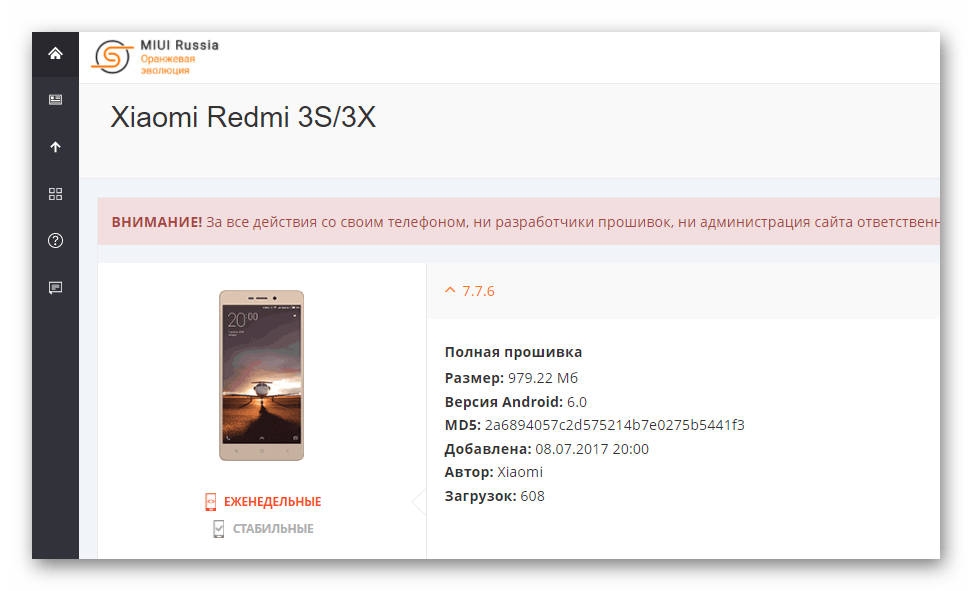
Шаг 1: Установка и настройка TWRP
Все локализованные решения на Redmi 3S устанавливаются через кастомное рекавери TWRP. Чтобы быстро инсталлировать саму модифицированную среду восстановления в рассматриваемый смартфон, а также правильно настроить TWRP, нужно прибегнуть к несколько нестандартному решению – использованию специальной утилиты для ПК — TWRP Installer Tool.
Загрузить архив с файлами, содержащий необходимое, включая образ рекавери, можно по ссылке:
Загрузить TWRP Installer Tool и образ рекавери для Xiaomi Redmi 3S
- Загружаем и распаковываем пакет по ссылке выше в отдельную папку. В итоге получаем следующее:
- Дважды кликаем по файлу twrp-installer.bat для запуска скрипта.
- Переводим телефон в режим «Fastboot» и подключаем его к USB, а затем после определения девайса нажимаем любую клавишу на клавиатуре для перехода к следующему этапу работы.
- Убеждаемся, что девайс находится в режиме «Fastboot» и нажимаем любую клавишу еще раз.
- Процесс записи TWRP занимает всего пару секунд, а о его успешно завершении свидетельствует надпись-ответ в командной строке: «Process Completed».
- Для автоматической перезагрузки девайса в модифицированную среду восстановления нажимаем любую клавишу на клавиатуре.
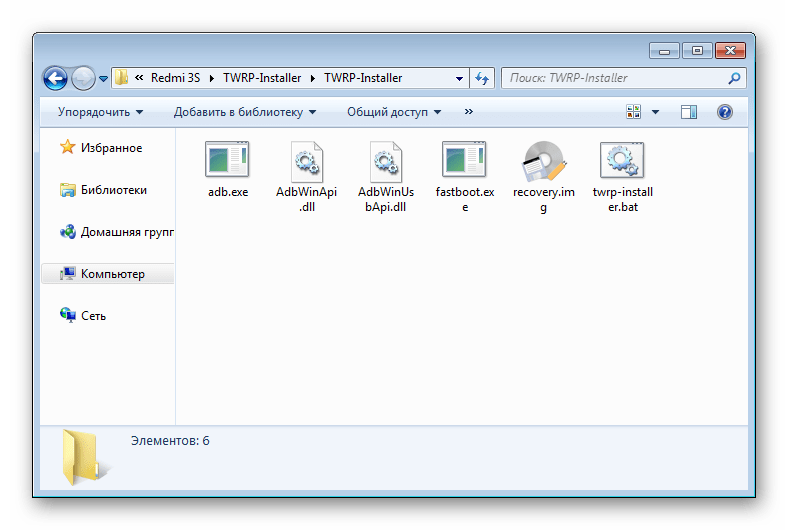
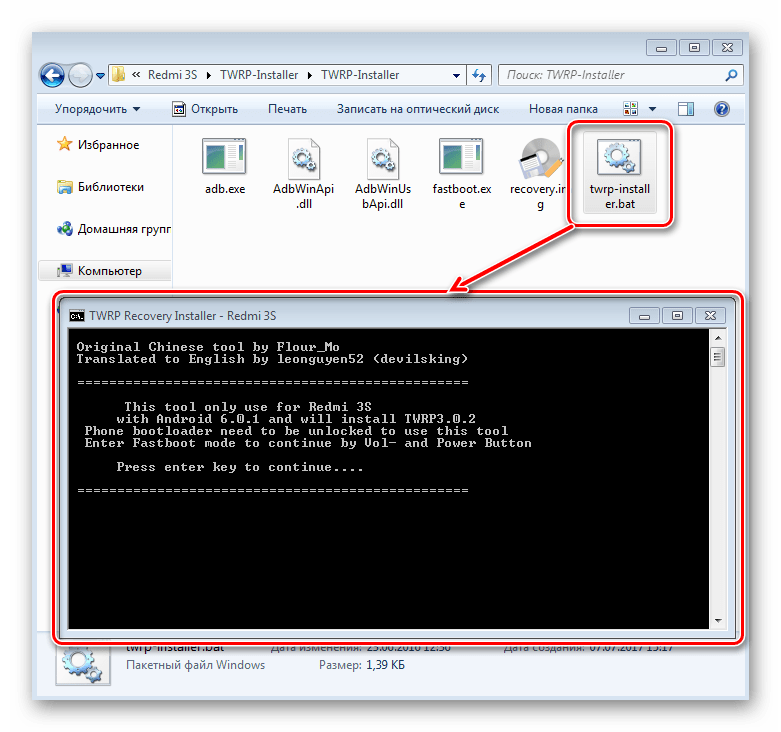
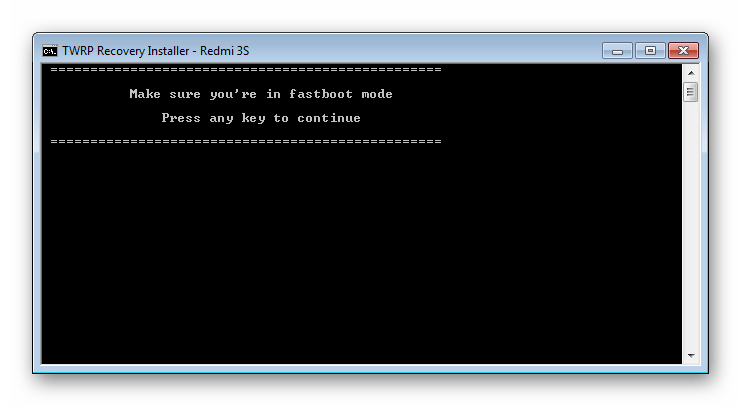
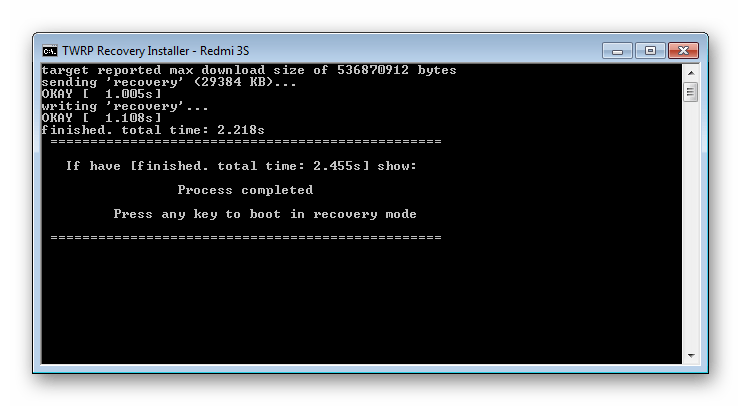
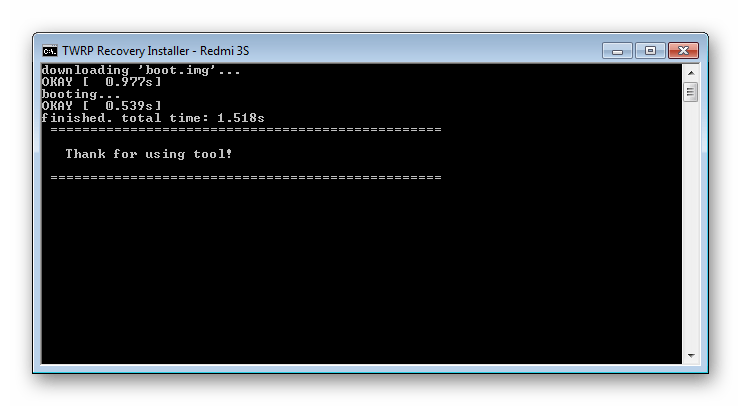
Настройка TWRP для Xiaomi Redmi 3S
Переходим к настройке TWRP для Xiaomi Redmi 3S.
Важно выполнить нижеперечисленные пункты крайне внимательно, дабы избежать проблем в будущем.
- После загрузки в первый раз TWRP задает вопрос о разрешении на проведение модификации системного раздела.
- Возможны два варианта действий:
- Оставить раздел неизменным (это позволит получать обновления системного официального ПО «по воздуху»). Нажимаем кнопку «Keep Read Only» и продолжаем пользоваться TWRP;
- Согласиться на изменение системного раздела (в случае использования локализованных и кастомных прошивок это более предпочтительный вариант). Делаем свайп вправо в поле «Swipe to Allow Modifications».
ОБЯЗАТЕЛЬНО (иначе впоследствии смартфон будет «висеть» на логотипе загрузки ОС) переходим в раздел «Advanced», а затем в раскрывшемся экране нажимаем «Disable DM-Verify». Подтверждаем действие свайпом вправо в соответствующем поле «Swipe to Disable Verify».
После выполнения вышеперечисленного можно перезагрузиться в установленную ОС или продолжить использование модифицированного рекавери TWRP.
- Для удобства в дальнейшей работе переключаем язык интерфейса TWRP на русский. Для этого нужно пройти по пути «Settings» — тап по изображению глобуса в верхнем правом углу экрана – выбрать «Русский» в перечне и нажать «Set language» в нижнем правом углу экрана.
- Вход в TWRP-рекавери, установленное на Redmi 3S, осуществляется с помощью аппаратных клавиш «Громкость+» и «Питание», удерживаемых на выключенном смартфоне до появления меню в котором выбирается пункт «recovery». В следующем экране нажимаем кнопку синего цвета, что приведет к загрузке кастомной среды восстановления.
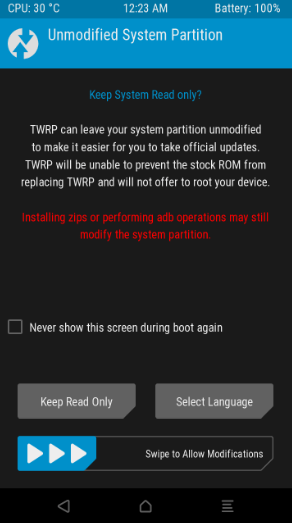
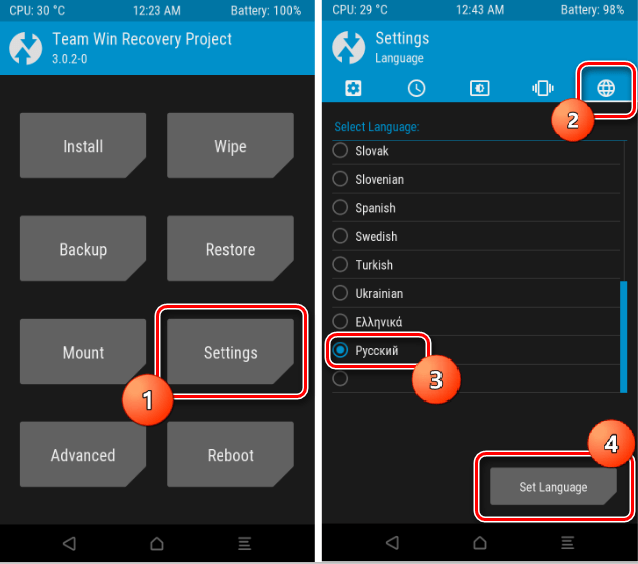
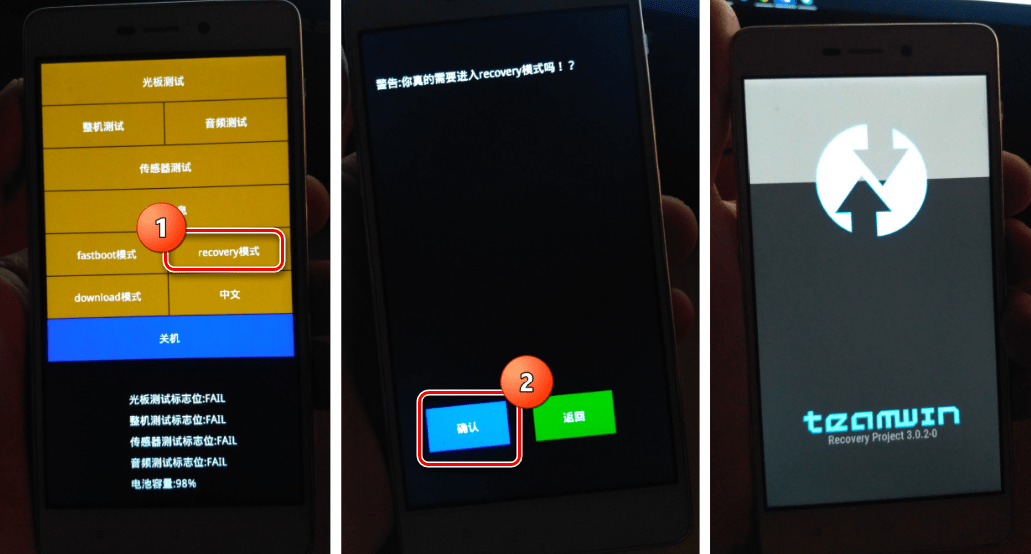
Шаг 2: Инсталляция локализованной MIUI
После того, как Редми 3S будет оснащен модифицированным рекавери TWRP, у пользователя появляется широчайший круг возможностей по установке самых разных типов и видов прошивок. Процесс инсталляции ПО в рассматриваемый аппарат через модифицированную среду восстановления ничем не отличается от в целом стандартной процедуры, шаги которой подробно описаны в уроке по ссылке:
Подробнее: Как прошить Android-устройство через TWRP
В рамках настоящей статьи остановимся лишь на важных для модели Redmi 3S моментах:
- Заходим в TWRP и делаем очистку разделов.
Перечень конкретных разделов, для которых вайп перед инсталляцией ОС обязателен, зависит от того какая сборка установлена в аппарат и какую планируется инсталлировать:
- Повышая, понижая, сохраняя версию МИУИ, но переходя с официального решения на локализованное или наоборот, а также меняя сборку от одной команды на ПО другой, необходимо провести очистку всех разделов, за исключением OTG и MicroSD, то есть, установить прошивку начисто.
- Повышая версию ПО, при этом используя сборку от одного и того же проекта локализации MIUI, вайпы можно не делать.
- Понижая версию системы, при этом используя сборку от одной и той же команды необходимо обязательно очистить раздел Data, иначе есть риск получить отсутствие связи, так как возможно повреждение модема. Вайпы остальных разделов проводятся по усмотрению/пожеланию пользователя.
- После очистки разделов загружаем прошивку и помещаем пакет во внутреннюю память смартфона либо на карту памяти. Сделать это можно не выходя из TWRP.
- Инсталлируем zip-пакет через меню «Установка».
- По завершении процесса, перезагружаемся в обновленную и модифицированную одной из команд-разработчиков сборку МИУИ.
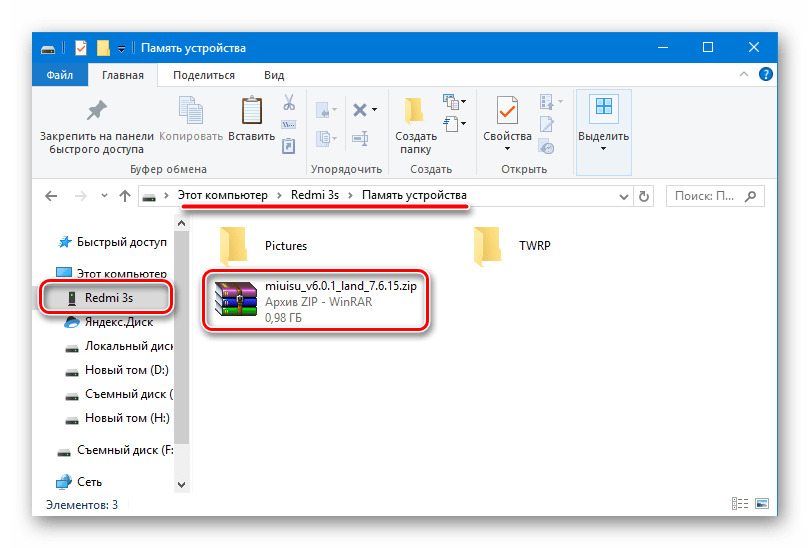
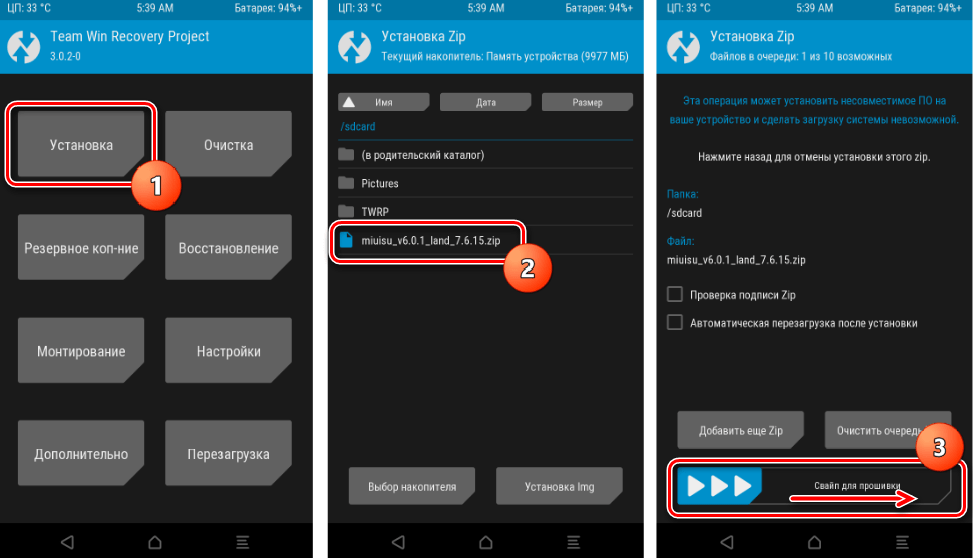
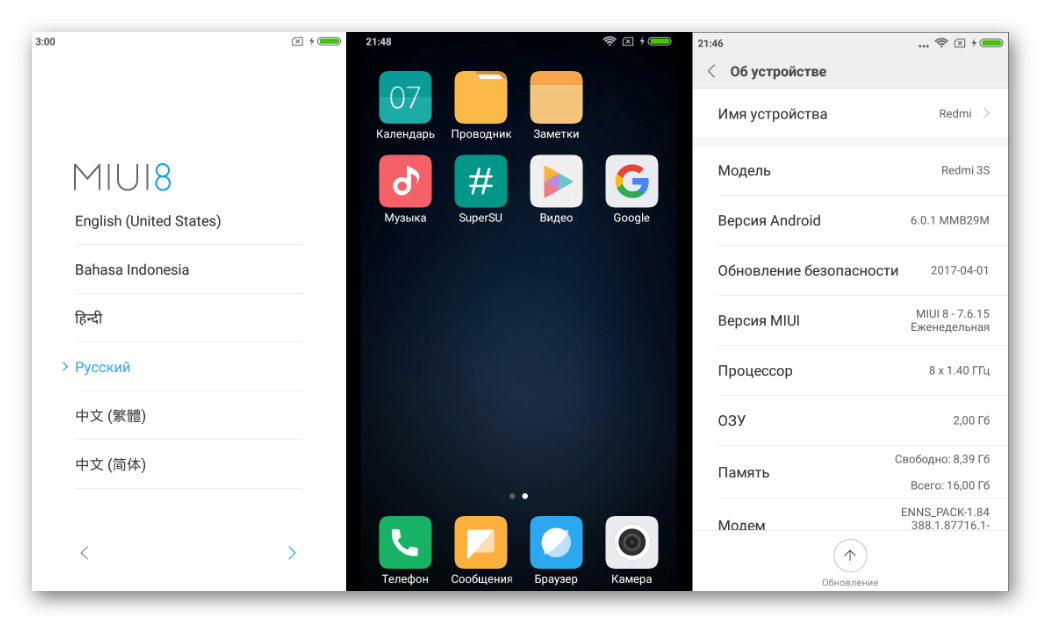
Кастомные прошивки
Пользователи Xiaomi Redmi 3S, которым не нравится MIUI, а также любители экспериментов могут обратить свое внимание на кастомные решения, созданные знаменитыми командами и портированные для рассматриваемой модели.
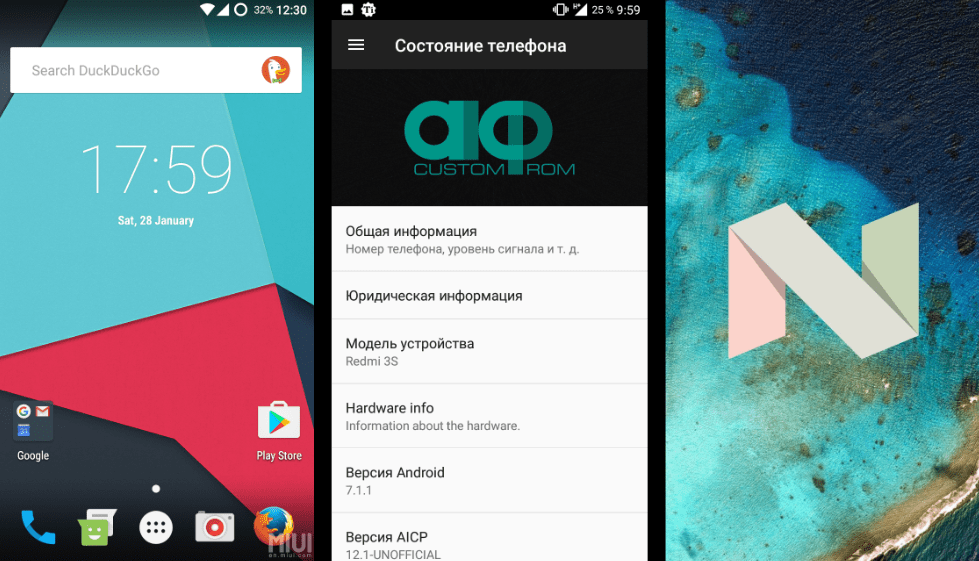
Высокие технические характеристики и сбалансированность аппаратных составляющих смартфона, привели к появлению множества подобных портов, среди которых можно найти довольно интересные и вполне пригодные для ежедневного использования.
В качестве примера установим LineageOS 13 на базе Андроид 6, как одно из самых стабильных и популярных решений. Описание способа установки может применяться в качестве инструкции для инсталляции любых других кастомных Андроид-оболочек для Редми 3S.
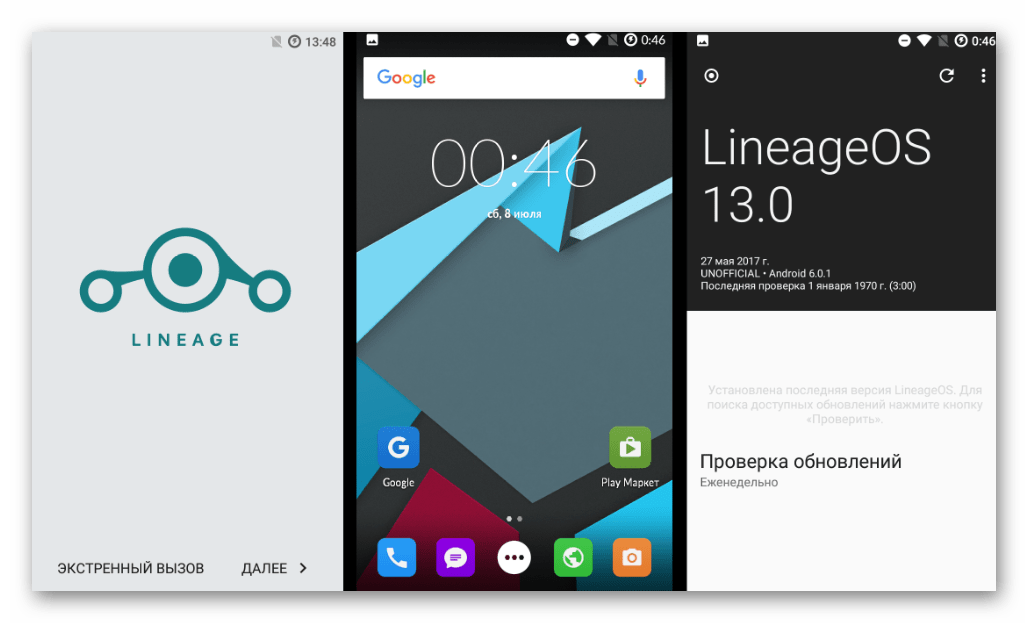
Загрузить пакет из примера ниже можно по ссылке:
Скачать LineageOS 13 для Xiaomi Redmi 3S
Шаг 1: Модифицированное рекавери
Процедура установки кастомов практически в любые Андроид-смартфоны подразумевает использование модифицированных сред восстановления. В случае с Редми 3S понадобиться TWRP. Устанавливаем среду методом, описанным выше для локализованных решений.
Шаг 2: Инсталляция кастомов
Чтобы получить на Редми 3S модифицированный Андроид, следует воспользоваться тем же способом, что и для установки локализованной MIUI, то есть, нужно прошить zip-пакет через TWRP. Некоторые моменты-рекомендации:
- Перед переходом с МИУИ на решение сторонних разработчиков в обязательном порядке делаем очистку всех разделов за исключением OTG и MicroSD, иначе возможны сбои при установке и работе ОС.
- Если планируется использование сервисов Google, необходимо заранее скачать и скопировать в память девайса пакет Gapps c официального сайта проекта OpenGapps.
Загрузить Gapps для кастомных прошивок Xiaomi Redmi 3S
Планируемые к установке компоненты должны соответствовать версии Андроид, на которой базируется кастом. В случае с LineageOS 13 – это Android 6.0. Кроме того, при скачивании Gapps для Редми 3S на странице загрузки необходимо указать платформу «ARM64». Выбор состава пакета остается на усмотрение пользователя.
- Скачав zip-файлы и поместив их во внутреннюю память девайса либо на карту памяти, загружаемся в TWRP и проводим стандартную процедуру установки. Можно пакетом как описано здесь (п.12).
- По завершении инсталляции пакетов перезагружаемся в совершенно отличный от MIUI, модифицированный Android.
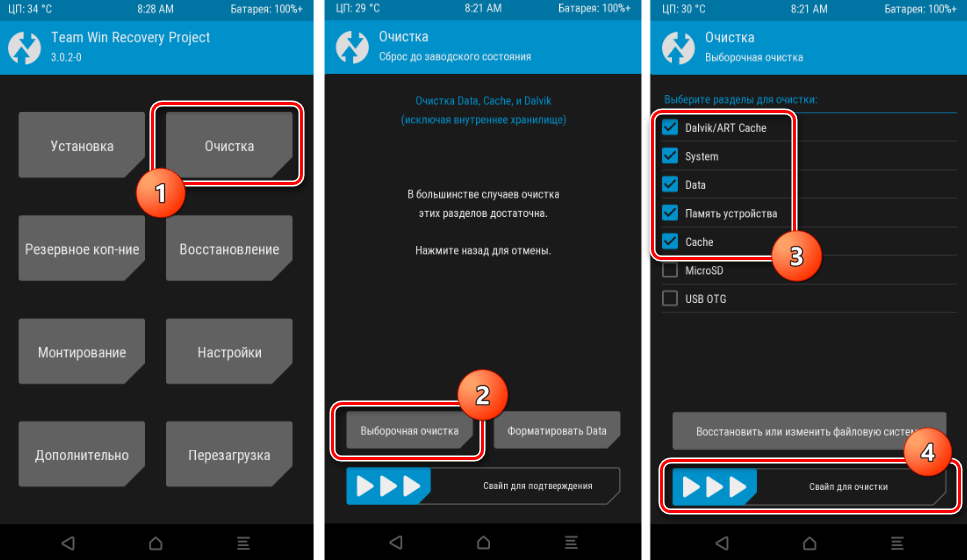
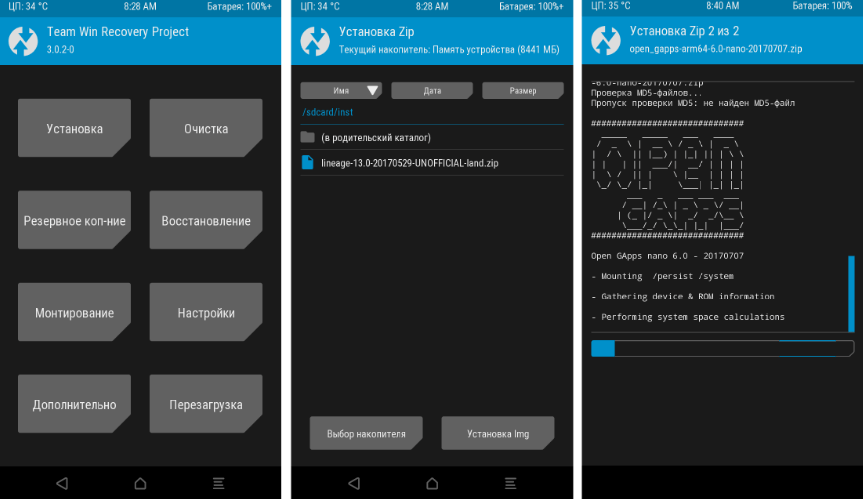
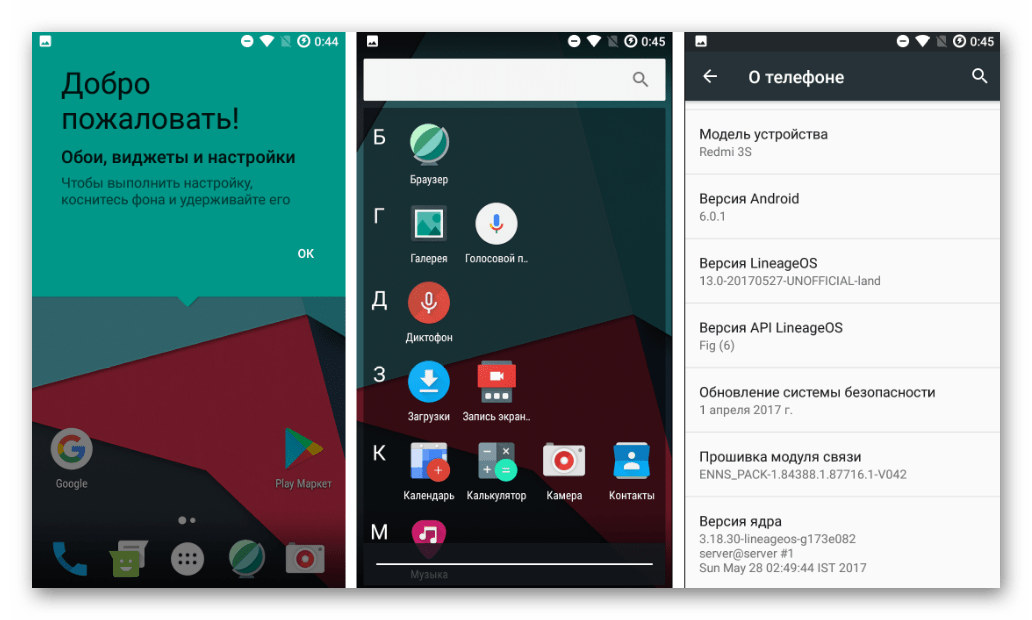
Заключение
Используя один из вышеописанных способов, позволяющих осуществить установку системного ПО в Xiaomi Redmi 3S можно добиться практически любых целей, поставленных пользователем. Вероятно, самым важным моментом является правильное определение задач и четкое следование инструкциям. В таком случае инсталляция операционной системы любого типа и версии в рассмотренную модель проходит легко и быстро, а полученный результат радует владельца аппарата безупречным выполнением функций.
 Наша группа в TelegramПолезные советы и помощь
Наша группа в TelegramПолезные советы и помощь
 lumpics.ru
lumpics.ru
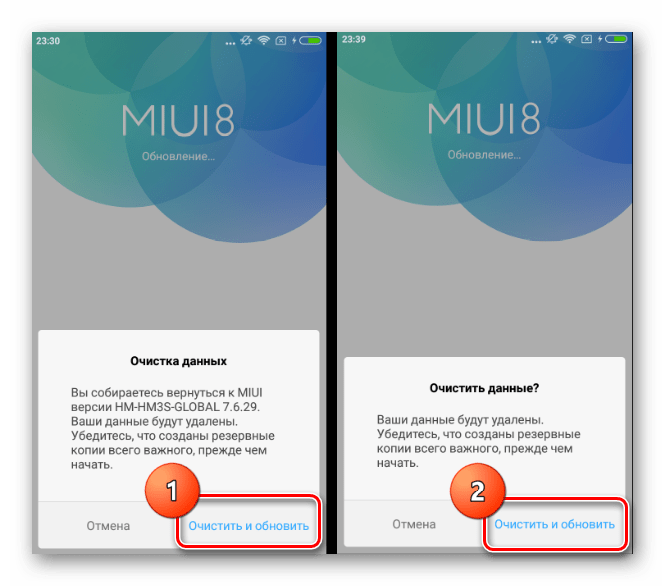
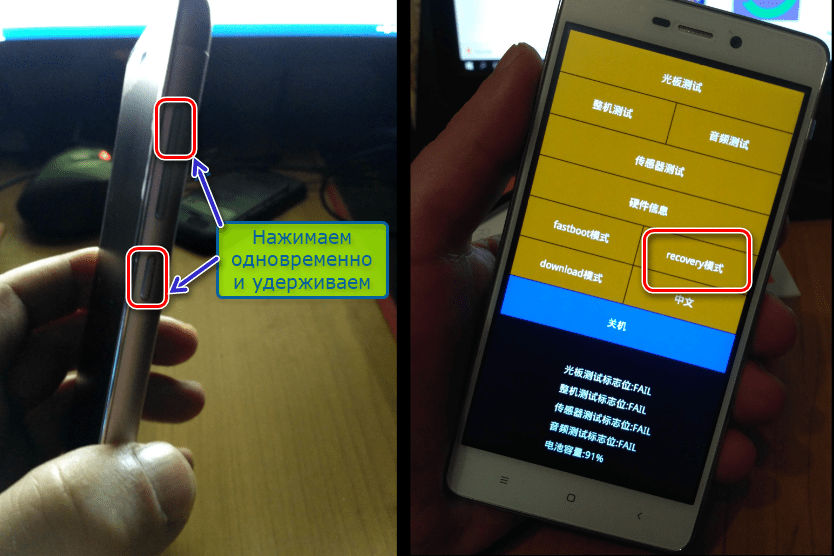
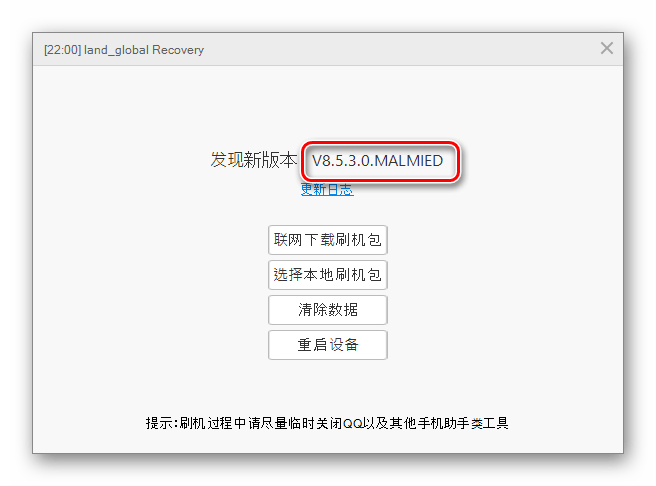
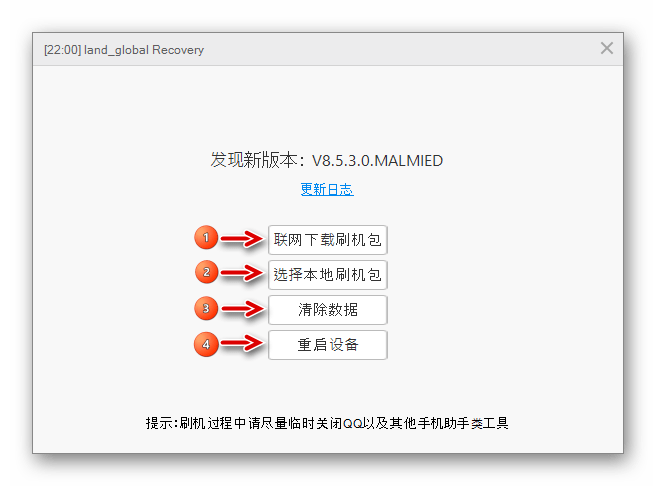

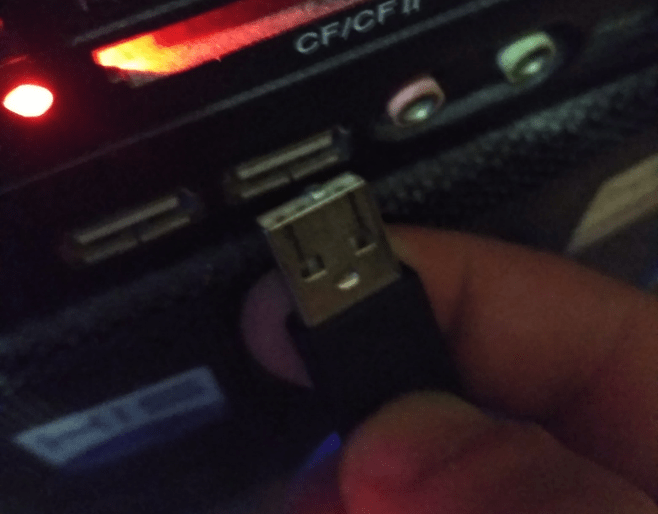
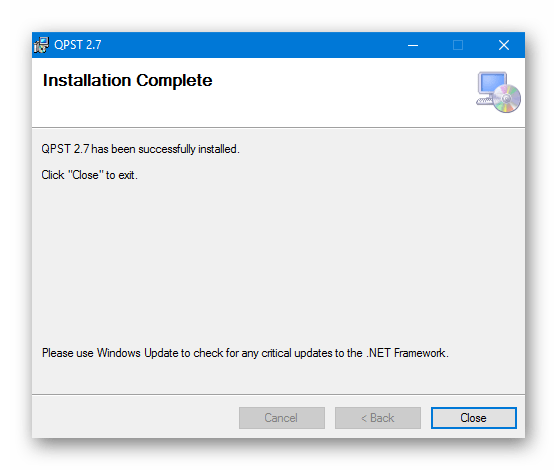
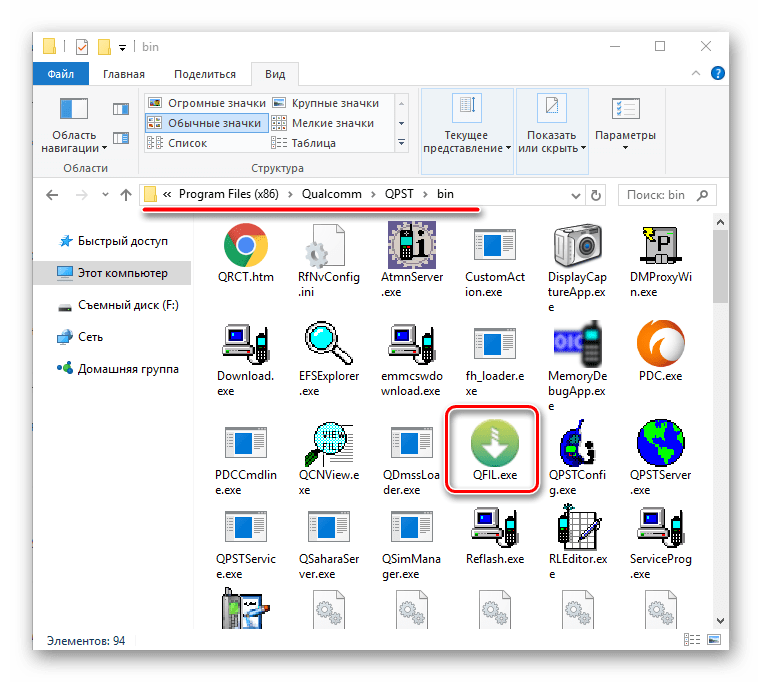
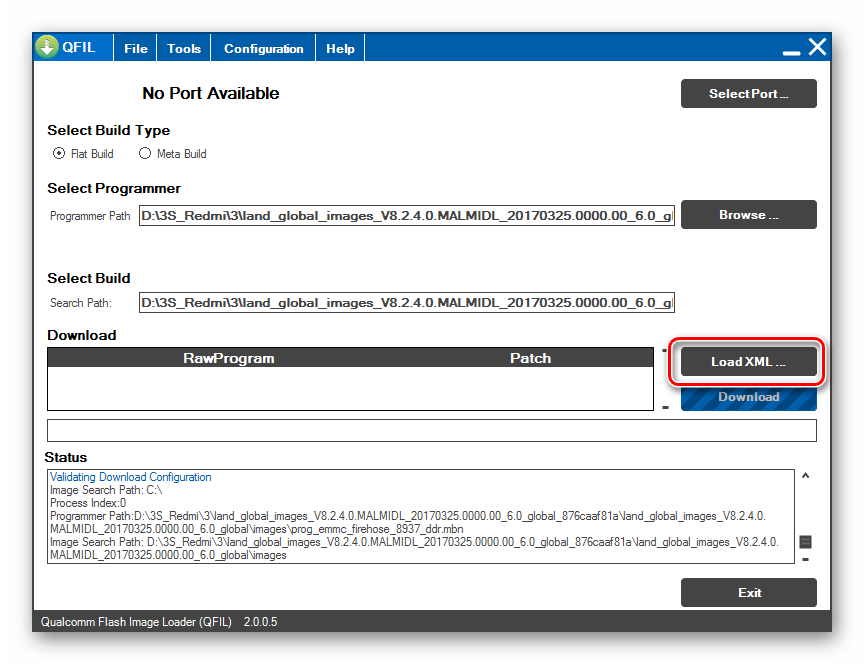
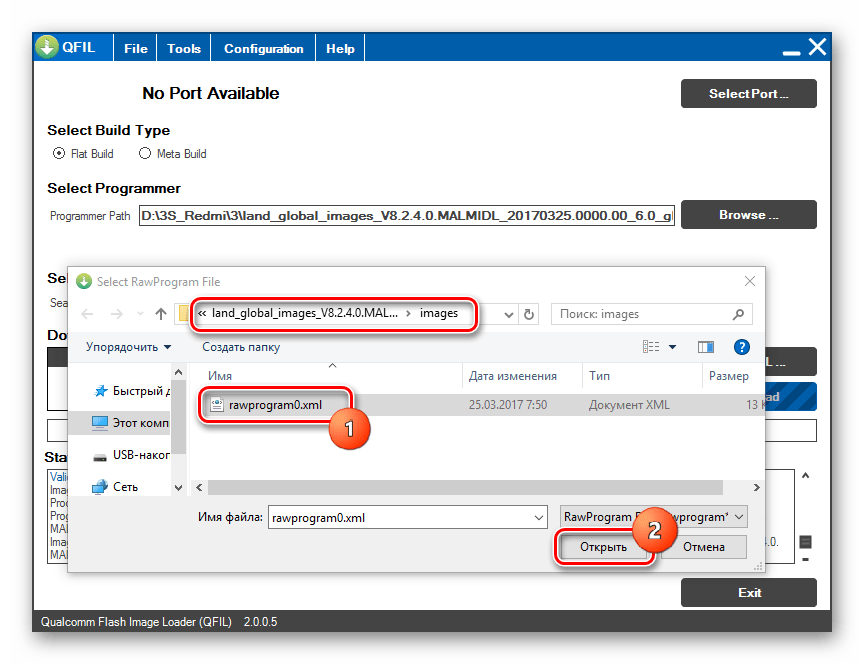
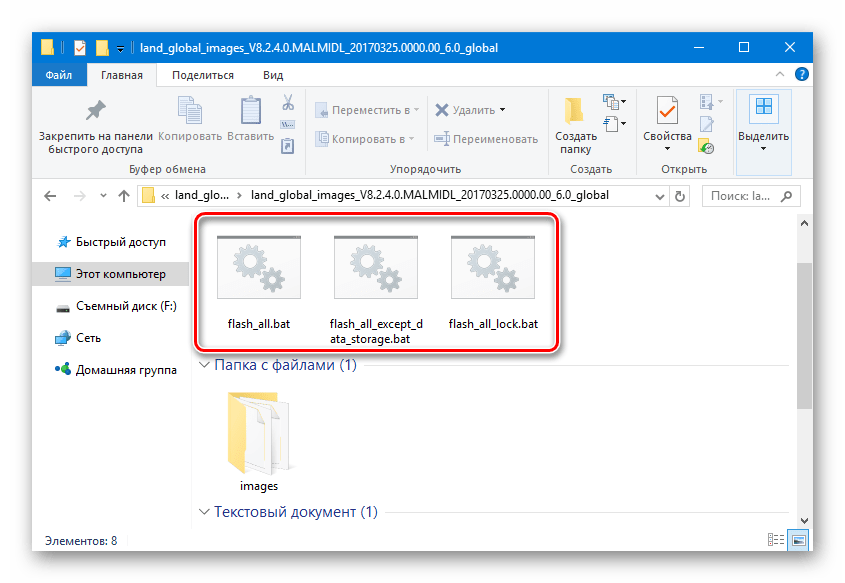
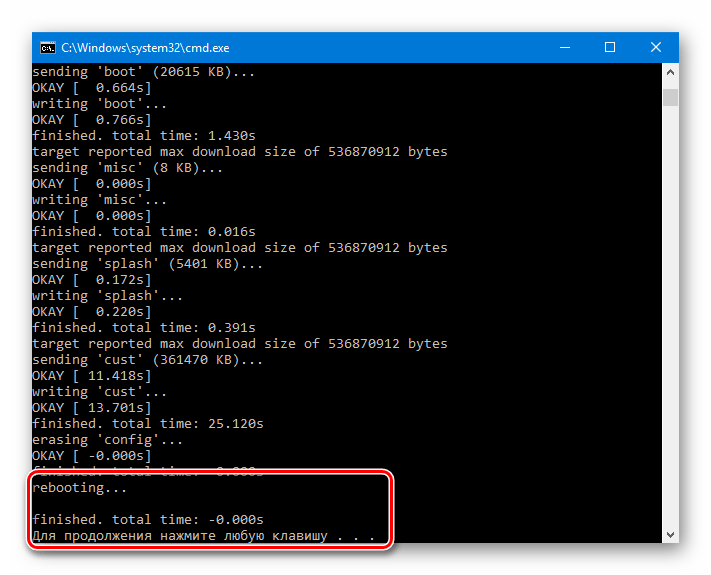
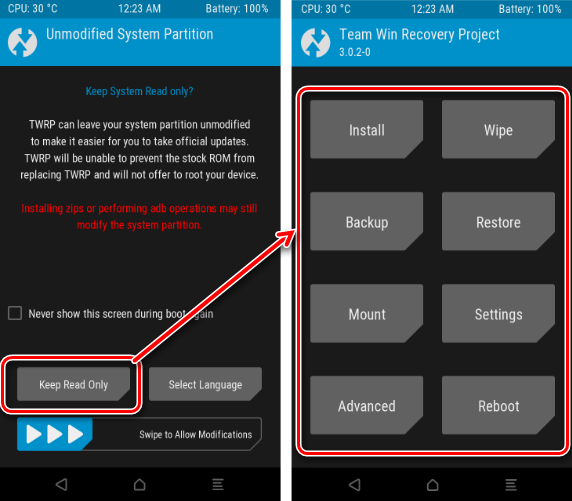
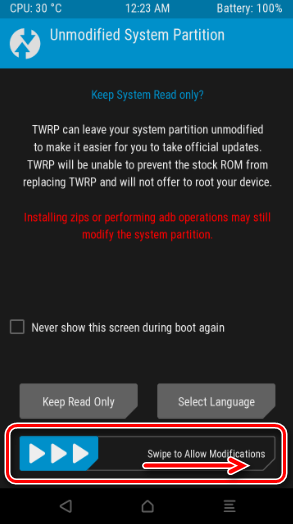
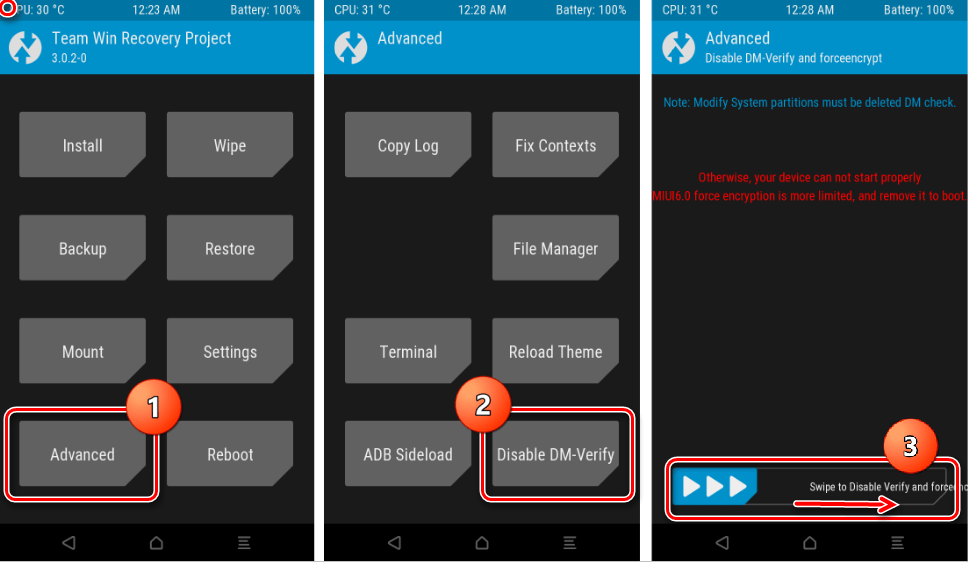
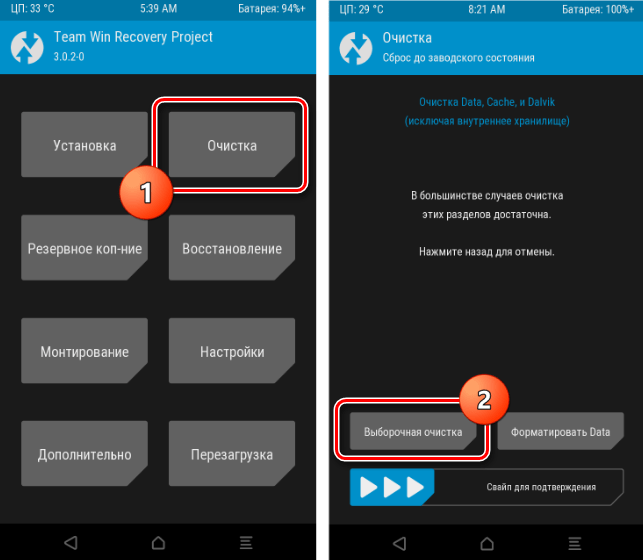
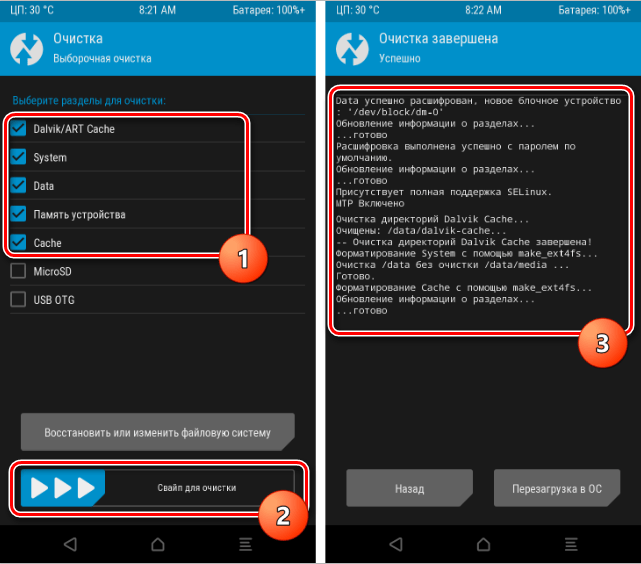
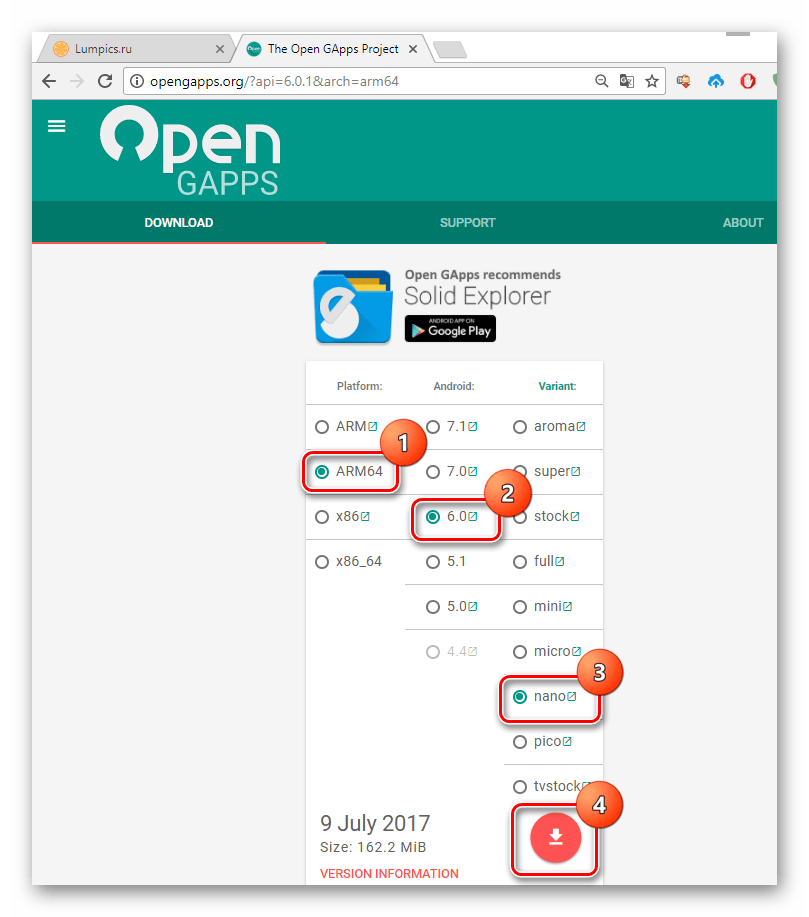

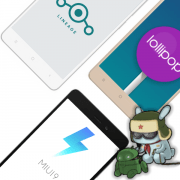


телефон не хочет обновляться.появляется сообщение что установлена не официальная прошивка, хотя стоит официальная.
Андрей, здравствуйте. Напишите, пожалуйста полностью, что указано в пункте «Версия MIUI» на экране «Об устройстве».
Огроменное спасибо. Был кирпич, при включении зависал на заставке MI после автообновления. Помог способ с замыканием кабеля. Еще раз спасибо.
Радует, что материал оказался полезным для вас, Александр! Спасибо за отзыв, заходите к нам ещё!
Добрый день!
а у меня Miflash пишет что «заданное приведение является недопустимым».
телефон в режиме download, но программой не определяется.
подскажите, что сделать?
Здравствуйте, Дмитрий!
1. «Телефон в режиме download, но программой не определяется.» — то есть при подключении смартфона к ПК, в основном поле окна MiFlash пусто, номер COM-порта не отображается в колонке «device»? Если ситуация является таковой, переустановите драйвера.
2. Если под «программой не определяется» вы подразумеваете, что COM-порт отображается в МиФлеш, но при попытке прошить девайс, операция завершается ошибкой, попробуйте сменить версию прошивальщика, например, используйте сборку 20151028, дистрибутив можно по этой ссылке. Кроме прочего, указанная вами ошибка довольно часто проявляется, если MiFlash запущен в среде 32-разрядной Виндовс, то есть, как вариант, используйте другой ПК с Windows x64.
Игорь добрый день.
нет.первый вариант. устройство определяется ка устройство COM4 , но именно при нажатии кнопки refresh в Miflash пишет «заданное приведение является недопустимым» .
драйвера переустановил
Не в драйверах у вас проблема — аппарат определяется правильно в «Диспетчере устройств». Windows 32x или 64x у вас установлена? MiFlash версии 20151028, на загрузку которого я скидывал ссылку выше, пробовали применять? Если да, то какие результаты?, если нет, — пробуйте.
Игорь добрый вечер.
и уже почти все получилось. телефон определился, но при нажатии кнопки Flash выдает синтаксическую ошибку. прошивку скачал с 4pda. т.к. на официальном сайте скачанная прошивка распаковывается с ошибкой.
не знаю почему.
нет ли у вас проверенной прошивки?
Здравствуйте, Дмитрий!
1. А вы точно скачали пакет с прошивкой, предназначенный для установки через MiFlash, а не через рекавери или встроенное в MIUI средство (как в Способе №1 из статьи описано)? Прикреплю скриншот к комментарию, на котором показано содержимое «правильной» папки с прошивкой, сравните с тем что у вас имеется. Второй причиной возникновения сбоя 0x8007007b может служить то, что вы при загрузке прошивки в программу выбираете папку «images», а нужно каталог на один уровень выше. Кроме того, старайтесь располагать папку с распакованными образами прошивки по короткому пути, не содержащему русских букв, в идеальном случае — в корне диска.
2. По поводу «проверенного» пакета для установки. Нет более «правильных» и проверенных прошивок, чем выложенные на официальном сайте производителя. Если у вас не получается распаковать загруженный оттуда архив, возможно он скачан не полностью или еще какие-либо нюансы дают о себе знать… Вот прямая ссылка на скачивание с официального сайта Xiaomi глобальной прошивки последней версии для вашего аппарата: Redmi 3S Latest Global Stable Version Fastboot File Download.
Специально скачал, проверил, все распаковывается без проблем.
вот не поверите. я скачал сегодня и все распаковалось.
НО. началась прошивка и на 17 секунде ошибка 0x80070002 max buffer sector is 256
что-то как-то не везет мне:))
теперь и вайфай не включается на телефоне
попробовал другой вариант через QFIL. все сделал по инструкции . но после нажатия кнопки DOWNLOAD появляется ошибка. как же я замучился. откуда эта ошибка?
попробовал 2 вариант через Qfil, но при нажатии кнопки download появляется ошибка. см. скрин.
что делать с этим?
1. «Теперь и вайфай не включается на телефоне» — так у вас смартфон запускается в Андроид? Просто вы написали в своем первом комментарии, что аппарат в режиме «Download», исходя из этого я сделал вывод, что у вас «кирпичик» и его нужно вывести из этого состояния…. Можете подробнее описать состояние девайса и с какой целью вы его решили перепрошить? Если Miui загружается, можно использовать «Способ 1» из статьи, раздел «Переустановка, смена типа/вида официальной MIUI», зачем мучатся с компьютером и программами-прошивальщиками?
2. В отношении ошибок, демонстрируемых MiFlash и Qfil, — обратите внимание, все они связаны с доступом к файлам и/или папкам. Что то не дает программам «взять» нужный им файл с диска, возможно антивирус или еще какое либо приложение, параметры политики доступа, установленные в Виндовс… Можно попробовать еще запускать программы-прошивальщики от имени Администратора, а также скопировать каталог с прошивкой (тот, который содержит папку «images» и исполняемые файлы) в корень диска, отличного от С: и переименовать полученное в «123» или «abc»например, то есть присвоить папке короткое название. Далее попытаться прошить телефон, загружая в MiFlash полученный каталог или файлы из него в QFil.
а у вас есть в Питере сервис? может вы можете помочь мне ? у меня не получается.
прерывается прошивка
Дмитрий, так у Вас всё таки получилось? 😉
Спасибо за статью. Очень помогла в установке кастомной системы на Redmi 3S с заблокированным загрузчиком. Ещё раз спасибо!
+++
Здравствуйте. Проблема с прошивкой Xiaomi Redmi 3S 16GB.
Андроид 6.0.1. Версия MIUI Global 7.5 Стабильная 7.5.4.0
С тел. «по воздуху» не обновляется, доступна версия MIUI V9.5.8.0.MALMIFD, пишет ошибка проверки (не удалось проверить установочный файл) и через три точки не получается.
Разблокировать загрузчик тоже не выходит, т.к. в телефоне нет пункта Mi Unlock Status, в версии 7.5.4.0 его еще не было. А нужно установить официальную версию системы начисто, чтобы восстановить неработающие приложения.
Добрый день, Сергей. Есть предположение, что та прошивка, которая у вас инсталлирована — это так называемая «вьетнамка» — модифицированный вариант МИЮАЙ, который часто устанавливают продавцы в Китае. Внесенные в систему изменения и не позволяют вам перейти на официальные прошивки стандартным методом («три точки») и обновиться соответственно. Самым действенным методом прошить телефон в вашем случае является использование MiFlash (Способ 3 в статье). И, кстати, попробуйте все же разблокировать загрузчик с компьютера через MiUnlock — это может сработать, несмотря на отсутствие пункта Mi Unlock Status в настройках MIUI.
В MiUnlock проверка устройства проходит успешно, а напротив пункта Unlocking красный крестик. Выдает ошибку: Current account is not bound to this device. Add your account and device in MIUI’s Settings > Developer options > Mi Unlock Status.
Может попробовать установить через «три точки» оф. девелоперскую прошивку? И не понятно, версия 7.5.4.0 официальная или нет. Обновление «по воздуху» доступно, но обновится не выходит.
Установить через «три точки» девелоперскую прошивку, чтобы потом в ее среде произвести разблокировку загрузчика — идея хорошая, только вы же пишете, что пробовали, не устанавливается этим методом… Все же через MiFlash шить придется скорее всего, что вас останавливает от применения данного приложения?
Через «три точки» я пробовал только глобальную стабильную прошивку. MiFlash буду изучать. Спасибо.
Добрый день. На 171 секунде в MiFlash выбивает ошибку: недостаточно памяти для обработки команды(0x80070008: max bufer sector is 256). Скачал другую версию MiFlash, но теперь смартфон не переходит в режим «download». Нажимаю кнопку «download» и смарт просто перезагружается.
В режим «FASTBOOT» можете войти? Попробуйте в этом состоянии перевести аппарат в «EDL» как описано в «Методе 2» переключения из статьи.
После ввода в командной строке пишет: FAILED (remote: device locked, oem edl is not allowed)
Значит часть данных из пакета с прошивкой, который вы устанавливали с помощью MiFlash, записалась в память девайса — на старых версиях MIUI переключение в EDL через Fastboot работало даже при заблокированном загрузчике. Остался самый действенный вариант — с помощью перемычки на кабеле. Других методов получить на модели «нормальную» прошивку до разблокировки загрузчика, кроме как установить ее в режиме EDL нет.
redmi 3s кирпич в EDL (вход через кабель D+ GND)определяется как Qualcomm HS-USB Diagnostics 900E.Вручную могу поставить QDLoader9008,но на прошивке MIFlash на 10s выдаетошибку(связана с sahara)а дальше при повторном flash -в екземпляре не задана ссылка на объект.. тоже самое через QFIL ..на кнопки нереагирует в режимы fastboot , recovery не заходит.
Здравствуйте. Какую версию MiFlash используете? Другие сборки программы и версии пакетов с прошивкой пробовали? И хорошо бы скриншот окна прошивальщика с ошибкой, либо полное описание сбоя. Еще момент, часто мешающий телефону нормально прошится, — подключение к USB-порту 3.0, используйте 2.0.
редми 3 s в после глобалки перезагружает сам себя ,загрузчик заблокировн .Что делать ?-помогите
Приветствую. Наиболее действенным методом решить возникшую у вас проблему является перепрошивка аппарата в режиме EDL (Emergency Download) через MiFlash, что описано в инструкции «Способ 3» из статьи.
через EDL прошивка встает без проблем но телефон все так же перезагружается после логотипа ми
После прошивки в режиме «Emergency Download» в рекавери смартфона есть возможность зайти, как описано в пункте №5 инструкции «Способ 2: Mi PC Suite» из статьи?
да,и в фастбоот и в рекавери без проблем
да,конечно.свободно и в рекавери и в фастбоот
Попробуйте еще через Mi PC Suite прошить аппарат. Если в результате операции изменений в состоянии смартфона не будет, можно констатировать 99%-ю вероятность того, что причина невозможности запуска MIUI в вашем случае кроется не в программной, а в аппаратной части девайса.
Добрый день. редми 3 икс эти ми же драйверами и программами делается?
Здравствуйте. Да, Redmi 3X и Redmi 3S от Xiaomi отличаются лишь «косметически», а программно аппараты идентичны, выпускались под одним кодовым именем — «land». Поэтому, не только все инструменты и методы, но и пакеты с прошивками, предложенные в статье для 3S, применимы к модификации 3X.
Всё перепробовал,не помогает.Спасла версия с перемычкой из фольги.Спасибо огромное за идею,телефон ожил. Xiaomi Redmi 3